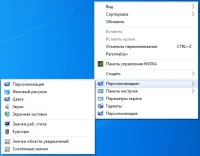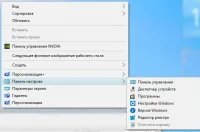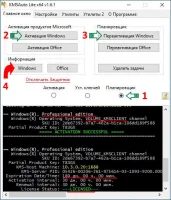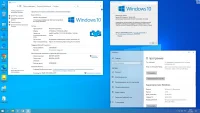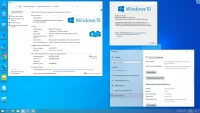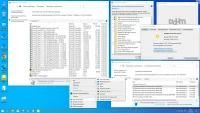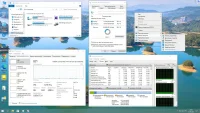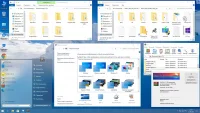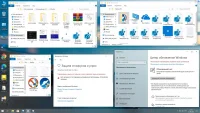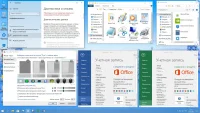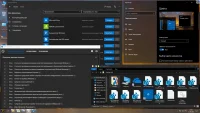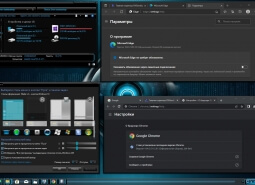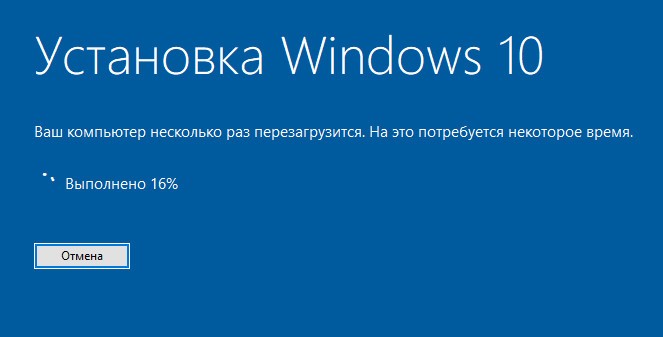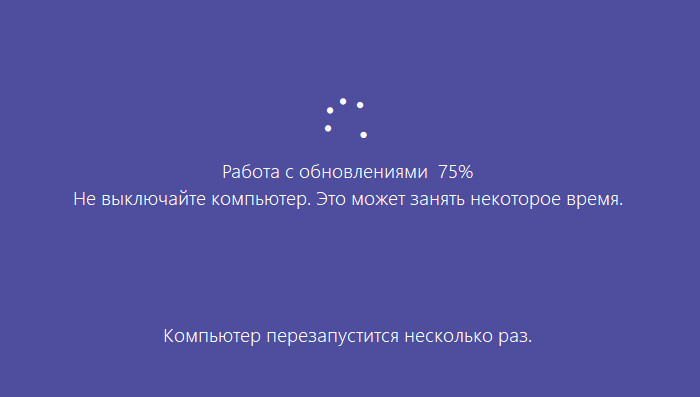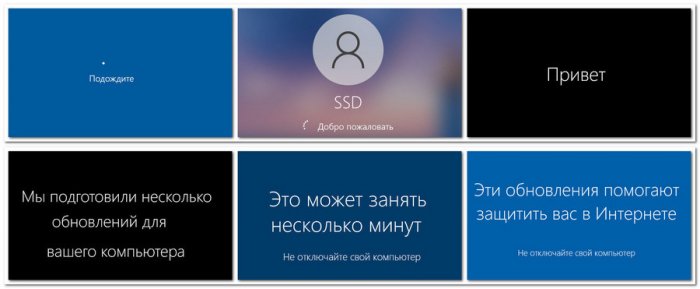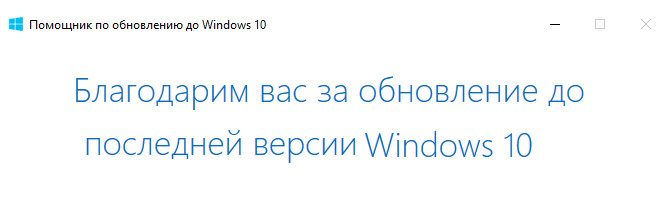Владельцам сборок Win10 1511—1607—1703—1809-1903-1909-20H1-20H2-21H1 от OVG!
Инструкция для тех, кто обновляет свою систему либо с сайта Microsoft установкой соответствующего обновления, либо со сборки новой версии методом обновления из под ОС с сохранением настроек и параметров. Прежде, чем производить обновление ОС до новой версии рекомендую проделать ниже перечисленные действия.
Если установка обновления или со сборки заканчивается ошибкой.
Для перехода на новую версию системы 20H1-20H2-21H1-21H2-22H2 с версий 1511 — — 1709 — — 1809 — 1903 методом обновления рекомендуется:
— удалить UltraUXThemePatcher патчер из панели управления — удаление программ.
— включить стандартную тему оформления рабочего стола в персонализации.
— если запущена программа OldNewExplorer, установить в ней заводские настройки (снять все галочки — uninstall).
— StartIsBack++ желательно обновить до новой версии или удалить.
Скачать новые версии можно с облака mail.ru
Темы оформления рабочего стола от всех старых версий 1511 — — 1809 не совместимы с новой 1903 (2004).
Удалите их из папки C:WindowsResourcesThemes
Скачать новые версии можно с облака mail.ru, с сайта разработчика утилит: UltraUXThemePatcher, StartIsBack++.
Для перехода на новую версию системы 1709-1803-1809 с 1703-1709-1803 методом обновления рекомендуется:
— удалить UltraUXThemePatcher патчер из панели управления — удаление программ.
— включить стандартную тему оформления рабочего стола в персонализации.
— если запущена программа OldNewExplorer, установить в ней заводские настройки (снять все галочки — uninstall).
— StartIsBack++ желательно обновить до новой версии или удалить.
Темы оформления рабочего стола от старой 1703 совместимы с версией 1709, 1803 и 1809.[/color]
Внимание! Не обновляйте систему до версии 1809, если у вас установлены пакеты иконок. Обязательно удалите их иначе обновление приведёт к краху системы.
Для перехода на новую версию системы 1709-1803-1809 с 1703-1709-1803 методом обновления рекомендуется:
— удалить UltraUXThemePatcher патчер из панели управления — удаление программ.
— включить стандартную тему оформления рабочего стола в персонализации.
— если запущена программа OldNewExplorer, установить в ней заводские настройки (снять все галочки — uninstall).
— StartIsBack++ желательно обновить до новой версии или удалить.
Темы оформления рабочего стола от старой 1703 совместимы с версией 1709, 1803 и 1809.[/color]
Внимание! Не обновляйте систему до версии 1809, если у вас установлены пакеты иконок. Обязательно удалите их иначе обновление приведёт к краху системы.
Прежде, чем устанавливать обновление до новой версии 10-ки RS1RS2 16071703, нужно проделать следующие действия:
— удалить UxStyle или UltraUXThemePatcher патчер из панели удаления программ.
— включить стандартную тему оформления рабочего стола в персонализации.
— если запущена программа OldNewExplorer, установить в ней заводские настройки (снять все галочки — uninstall).
— StartIsBack++ желательно обновить до новой версии или удалить.
— в папке C:-Windows-Resources-Themes-aero удалить папку aerolite.msstyles (для 1511)
— в папке C:-Windows-Resources-Themes-aero переименовать файл aerolite.msstyles.bak в aerolite.msstyles (для 1511)
Внимание! Не пытайтесь на новой версии запускать темы оформления рабочего стола от старой (15111607), они не совместимы!
С уважением, OVGorskiy.
Скачал сборку Windows 10 by Ovgorskiy 1903 Professional можно ли обновлять винду на ней?

28.11.2019
Да

28.11.2019
Да

28.11.2019
На ком на ней

28.11.2019
Ахаха, обновится до 11 -ой сразу )

28.11.2019
Я пользую сборки от OVG и они всегда обновлялись без проблем

28.11.2019
Так сборка не сборка
важен способ активации
- WINDOWS 10 1903 May Update Обновляться ли с 1809 до 1903 Уже доступен, но есть вопрос. У Меня на диске C (С системой) 42,6Gb Сколько останется после обновления (Обнова весит вроде 32Gb) 4Gb ОЗУ, И Рекомендуете ли обновляться до 1903 May Update с 1809 October Update. Сколько будет потом места на диске с операционной системой?
- Можно ли загружать винду на флешку, если на ней уже содержатся файлы. Будет ли она работать? Можно на флешку с файлами (Фотками, Программами и тому подобное) загрудать винду, тем самым делая флешку загрузочной? Будет ли она работать и как загрузочная флешка, и как хранилище файлов?
- Скачал сборку виндовсов, размер образа >8Gb. Можно ли разархивировать, удалить ненужное, и заархивировать? Или через какую программу это лучше сделать, чтобы потом обратно все собрать как iso образ?
- С какого торрента скачать можно хорошую сборку? Windows 7 Professional SP1 (x86-x64) Винда нужна с регистрацией через интернет и что бы качественная была не слетала. Я профессионалку от Горска ставила работала на ура не слетала, а поставила не давно с его же образ диска максималку через 25 дней слетела активация.
Добавить комментарий
Содержание
- Windows 10 21H1 с активацией Orig-Upd 2022 by OVGorskiy
- торрент windows
- Windows 11 Professional VL x64 21H2 RU by OVGorskiy 10.2022
- полный обзор Windows 11 Professional
- торрент windows
- Windows 7 Максимальная Ru x86-x64 w.BootMenu by OVGorskiy 08.2022 1DVD
- полный обзор Windows 7 Максимальная
Windows 10 21H1 с активацией Orig-Upd 2022 by OVGorskiy
Дата обновлений: 25 мая 2022
Версия: Win10 8in2 Про, Корпоративная, Домашняя/SL (19043.985)
Разрядность: 64-бит, 32-бит
Язык Интерфейса: RUS Русский
Таблетка: добавленная папка с активаторами
Первоисточник: www.microsoft.com
Автор сборки: by OVGorskiy
Размер 2x образов: 8,39 GB
Скриншоты Windows 10 64bit 21h1 2022 года



Рекомендации пользователям
-Софт для записи содержится прямо в сборке (в корне образа). Скачав iso, смонтируйте его и получите именно те варианты, которые автор посчитал самыми удачными для записи.
-При наличии Интернет подключения (по завершению инсталляции системы) пользователям буквально навязывается учетка Microsoft. Поэтому многие сборщики рекомендуют отключаться от Сети, пока устанавливается система.
-Если у вас менее 4 ГБ ОЗУ, то OVGorskiy советует использовать только 32-битную версию. В принципе, совет верный. Но тут есть нюанс: 32-битная подходит только для дисков с MBR, а для GPT она не подходит.
-Сразу после установки не нужно ждать максимальное быстродействие от системы, т.к. она целый ряд задач выполняет, а не просто лишь драйвера ставит. Нужно дать несколько минут Windows 10, чтобы она осуществила все запланированные после установки действия. Затем уже можно перезагрузить ПК и судить об общей скорости работы – так будет объективно.
-Версия не для размеров DVD диска, да и вообще советуем избавляться от них, потому что флешки удобней, быстрее и надежнее.
-При загрузке установка начинается не моментально, а некоторое время мигает курсор – это нормально. Однако до сих пор находятся пользователи, которые думают, что это ошибка, и пишут в комментариях, что установка не запускает. На самом деле, это не ошибка, и просто надо чуть подождать. Такова особенность Виндовс 20H1, 20H2, 21H1.
Все плюсы и минусы такой конфигурации
-Практически не измененные настройки оригинала – более надежны, универсальны и известны. Но на слабом железе скорее всего потребуется серьезная дополнительная оптимизация.
-Немного громоздкий размер сборки. С другой стороны, меньше рисков из-за рискованных урезок и меньше неудобств из-за удаленных компонентов. Все на месте и даже больше.
-Прекрасная возможность потренироваться в самостоятельной настройке на уже обновленном образе. Как правило, двух-трех попыток бывает достаточно, чтобы выбирать уже настроенные полностью сборки.
-Отсутствуют надоевшие многим украшательства. Их слишком большое количество в стандартных сборках by OVGorskiy – судя по большинству отзывов. Далеко не все юзеры вообще любят менять стандартное оформление. Этот обычай украшать Виндовс корнями уходит к 2006-2010 годам, когда было в моде придавать XP уникальный дизайн от Висты и Windows 7.
-Хорошая подборка редакций, с учетом того, что Microsoft не предлагает образы, где есть и Home, и Enterprise одновременно. К тому же не так-то и часто сборщики занимаются Home редакцией, которая для дома очень даже неплохая (а во многих случаях – самая удобная и легкая).
Дополнительная информация
OVGorskiy обеспечивает каждому пользователю своей сборки самую полноценную поддержку, поэтому и размещает ярлыки на свой сайт. По факту их можно считать адресом технической поддержки, а не рекламой. Однако именно с этим релизом у вас трудностей и вопросов вообще быть не должно, потому что кроме обновлений система имеет лишь самые незначительные улучшения. Громоздкие апдейты заранее интегрированы, вы экономите время и плюс к этому получаете наиболее надежную конфигурацию системы. Именно благодаря продуманным и проверенным решениям, сборки by OVG так популярны. Конечно, попадаются и не самые удачные выпуски (как и от любого другого известного сборщика), но в целом качество очень даже на высоте, и грамотные пользователи ПК наверняка оценят его по заслугам. В ISO образах допускается установщик браузера на рабочий стол и некоторые пользовательские изменения по умолчнию для браузера Chrome, каждый может без проблем изменить настройки браузера на свои предпочтительные. Все авторские сборки перед публикацией на сайте, проходят проверку на вирусы. ISO образ открывается через dism, и всё содержимое сканируется антивирусом на вредоносные файлы.
Источник
торрент windows
Windows 11 Professional VL x64 21H2 RU by OVGorskiy 10.2022
полный обзор Windows 11 Professional
Сборка на основе оригинальных русских образов новой версии операционной системы Windows 11 Pro VL x64 от Microsoft с дополнительным материалом в 1-м установочном образе. Установка полностью стандартная «вручную» с выбором параметров установки ОС. Интегрированы: программа для возврата в систему привычных нам кнопки и меню «Пуск», гаджеты для рабочего стола, дополнительные темы и картинки рабочего стола, обновления и пр. Сборка предназначена для тех, кто желает оформить систему на свой вкус. В сборке произведена разблокировка установки на не поддерживаемых компьютерах.
Требования для нормального функционирования:
• Процессор: Современный двухядерный процессор x64 (amd64) с частотой 1 гигагерц (ГГц) или быстрее;
• ОЗУ: 4 ГБ;
• Место на жестком диске: 64 ГБ;
• Видеокарта: DirectX 12 или более поздней версии с драйвером WDDM 2.0;
• Безопасность: UEFI, безопасная загрузка и модуль TPM 2.0;
• Дисплей: 1366×768 точек. (Подробнее. ).
Торрент Windows 11 Professional VL x64 21H2 RU by OVGorskiy 10.2022, возможности и способности:
Сборка основана на официальном образе MICROSOFT MSDN (Version 21H2 Build 22000.194 (October 2022 Release)):
ru_windows_11_business_editions_x64_dvd_4305082c.iso.
Интегрированы:
— накопительные обновления по 12 октября 2022 г;
— дополнительные темы оформления, фоновые изображения, гаджеты, аватарки пользователя.
Контрольные суммы iso образа
Windows 11 x64 Pro VL 21H2 Ru by OVGorskiy 10.2022.iso
CRC32: 627450C1
MD5: 990420383FDFC24284FC0537F6D7CA88
SHA-1: 2AD2C2986DCD3A3B3EC828AB8080D80AADDD7E14
Размер 4,28 ГБ (4 599 906 304 байт).
Установка операционной системы
• Установка операционной системы со сборки ничем не отличается от установки операционной системы с оригинала. Время установки ОС варьирует от 10 до 60 минут в зависимости от разрядности и мощности компьютера. Приложения устанавливаются методом post-install внутренним установщиком ОС. Содержимое образов можно перенести на загрузочную флешку или записать на DVD диск по соответствующей процедуре по созданию загрузочных носителей. Сборка проверялась во всех вариантах установки на реальной машине с загрузочной флешки. Ошибок установки не обнаружено. Самый оптимальный вариант установки с флешки как наиболее быстрый, или с DVD, как самый надёжный. Для создания флешки наиболее простым способом является применение программ Windows7-USB-DVD-tool или Rufus >> на компьютерах с дисковой структурой MBR (программы присутствуют в образе сборки). Для компьютеров с UEFI и GPT дисками подходит программа Rufus (присутствует в iso образе) с выбором соответствующих параметров (UEFI) и форматированием флешки в FAT32. За применение других программ при создании загрузочной флешки отвечаете только вы. Подробнее в инструкции. Как вариант рекомендую включить стандартный интерфейс BIOS или загружаться в режиме совместимости с BIOS (Legacy), а GPT диск преобразовать в MBR. Имейте ввиду, что флешки для установки системы на MBR и GPT диски создаются с разными параметрами и не совместимы друг с другом. Так же отличаются способы загрузки с флешки, на MBR диск загружаться нужно только в режиме совместимости (Legacy) или CSM, а на GPT диск только из под UEFI интерфейса. Настоятельно рекомендую отключать антивирус и защитник Windows при создании загрузочной флешки или записи DVD диска во избежание удаления активаторов.
• Работоспособность сборки гарантируется только при установке на «чистую», т.е. при установке из под начальной загрузки компьютера на чистый, отформатированный раздел (диск) с загрузочного установочного носителя. Так же рекомендую сразу после установки системы перезагрузить компьютер для принятия настроек текущего пользователя. Владельцам компьютеров с дисками со структурой GPT напоминаю, что установка возможна только 64-х битной версии из под UEFI интерфейса с флешки, созданной с соблюдением определённых условий, например программой Rufus (UEFI to GPT, FAT32).
• Примечание: в конце установки системы будет предложено установить программу UltraUXThemePatcher, патчер для возможности применять сторонние темы рабочего стола. Без этой программы применять интегрированные в сборку темы невозможно. Устанавливать или нет, решать вам. Никакого отрицательного влияния на систему патчер не оказывает.
• В сборке реализован обход ограничений на установку системы на компьютерах с не поддерживаемым процессором, с отключенным Secure Boot, отсутствующим TPM 2.0 и GPT диском. Обход работает как при установке ОС на «чистую», так и методом обновления старой системы. Ограничение на размер ОЗУ в 4 ГБ не снималось, так как устанавливать Win11 с меньшим объёмом ОЗУ не рекомендую. При установке методом обновления обязательно предварительно удалите старые элементы оформления, такие как StartIsBack, старую версию UltraUXThemePatcher и сторонние темы рабочего стола если установлены.
• Для упрощения установки, на компьютерах с прямым подключением к интернету, советую временно отключить подключение физически.
• После установки система абсолютно спокойно и без проблем автоматически устанавливает нужные и совместимые драйверы при отсутствии их в системе или обновляет устаревшие с сайта MS. Необходимое требование, это настроенное подключение к интернету и чтобы кривые руки не мешали это делать. Если у вас автоматически не устанавливаются драйверы, значит у вас нет подключения к интернету, либо для вашего оборудования компьютера не существует драйверов под 10-ку. Необходимые драйверы можно установить и в ручную. Для Win11 походят все драйверы от 10-ки. Если у вас не устанавливаются драйверы в ручную, то значит устанавливаемый драйвер не совместим либо с вашим оборудованием, либо с самой системой Win10. Все остальные варианты можно отнести к кривым рукам и отсутствием необходимых знаний.
для быстрого доступа к настройкам компьютера;
— в меню «файл» добавлено «открыть файл блокнотом», «переместить в. «, «скопировать в. «;
— в меню «компьютер» добавлено «Диспетчер устройств»;
— из окна «Мой компьютер» скрыты ярлыки 7 папок «Пользовательских библиотек»;
— показать скрытые файлы и папки;
— показать расширение файлов;
— в браузеры добавлена домашняя страница автора сборки;
— включена прозрачность нижней панели (зависит от включённой темы);
— добавлены дополнительные фоновые картинки для рабочего стола;
— добавлены дополнительные темы оформления рабочего стола;
— добавлены дополнительные гаджеты.
— Отключены: Контроль учётных записей (UAC), «Новости и Интересы» и SmartScreen (подробнее см. замечания к сборке п.9).
— Отключена гибернация (см. замечания к сборке п.9).
— Произведена небольшая настройка конфиденциальности пользователя. (см. замечания к сборке п.9).
Все изменения в сборке, твики реестра, добавление материала производились только легальными и рекомендованными MS средствами DISM, Windows ADK. Приложения устанавливаются методом post-install внутренним установщиком ОС. Сборка не создавалась в режиме аудита и при создании сборки не использовались никакие сторонние, «левые» инструменты. Сборка абсолютно прозрачна и доступна для контроля, просмотра и редактирования. Весь материал, добавляемый в систему находится в одной папке и любой желающий может его просмотреть.
Так же в установочный образ DVD диска добавлен дополнительный материал для самостоятельной установки.
Дополнительный материал:
После установки системы на системном диске C: создадутся папки с дополнительным материалом.
— Папка «Activators» содержит несколько разных активаторов для данной системы.
— В папке «Avatars» содержатся аватарки пользователей.
— На рабочий стол добавлена папка Patches_FIX с патчами системы, твики для включения SmartScreen, UAC, гибернации, телеметрии, возврат стандартного меню 11-ой, «UltraUXThemePatcher» и показ 7 пользовательских папок в окне Компьютер. В папке «AntiSpy» находятся антишпионские программы ShutUp10 и Ashampoo AntiSpy.
Так же в самом установочном DVD образе добавлены программы для создания флешки, программа для определения стиля дисков, постер и обложка для dvd. Извлечь материал можно монтированием образа на виртуальный дисковод или любым архиватором, ну и конечно с установочного носителя.
Примечание: весь дополнительный материал предназначен для самостоятельной установки по вашему желанию.
Отличия от предыдущих версий сборки:
1. Сборка основана на официальных финальных образах Microsoft WIN11 21H2, выпущенных в октябре 2022 г.
2. Интегрированы обновления системы на дату 12 октября 2022 г. (new)
3. Браузер Edge обновлён до актуальной версии Microsoft Edge на основе Chromium. Добавлен Google Chrome. (new)
4. Заменены автоматически устанавливаемые программы на актуальные версии (new).
5. Добавлены новые рабочие активаторы, проверенные на дату октябрь 2022 г. (new).
6. На рабочем столе, в папку Patches_FIX добавлены твики реестра для желающих вернуть некоторые отключённые функции в исходное состояние.
7. Добавлены новые темы оформления для рабочего стола, несколько новых гаджетов. Некоторые темы рабочего стола доработаны с учётом новой функции ОС «тёмный стиль». (new)
8. Отключены: телеметрия (отправка отчётов и диагностических данных), автоматическое закачивание рекламных игр, размытие фона при входе, зарезервированное хранилище. Включена «Защита системы» (создание точек восстановления) уже на начальном этапе.
9. Установочный Файл образа системы install.wim максимально сжат для уменьшения размера.
10. В установочный образ добавлены программы для создания флешки, см. скриншоты.
11. В меню рабочего стола добавлены подменю «Персонализация+» для работы с классическими окнами настроек оформления (См. скриншоты) и подменю «Панель настроек» для быстрого доступа к настройкам компьютера.
12. Отключены: Отключены: Контроль учётных записей (UAC), SmartScreen, гибернация, «Новости и Интересы». Произведена небольшая настройка конфиденциальности пользователя. (new)
Активация системы:
Чтобы активировать систему, воспользуйтесь Вашей лицензией или подумайте о её приобретении. Кого не устраивает этот вариант, примените альтернативный. После установки ОС на системном диске создастся папка «Activators», где вы сможете найти подборку инструментов для активации системы. Рекомендую воспользоваться автоматическим KMS активатором KMSAuto Net 2016 Portable
Обязательно внесите папку в список доверенных в настройках антивируса и защитника. В папке с активаторами присутствует файл помощи для испытывающих затруднения с процедурой активации.
1. Отключаем антивирус, если установлен и защитник Windows (обязательно).
2. Открываем папку «Activators» на системном диске С: или проходим по ссылке на рабочем столе.
3. Запускаем файл «KMSAuto» из папки KMSAuto Net 2016 Portable или AAct Portable.
4. Активируем.
5. Перезагружаемся и после перезагрузки проверяем результат.
6. Если не удачно, попробуйте другие способы активации из представленного материала.
Примечание: активация системы возможна KMS активаторами на 180 дней с последующей переактивацией в ручном или автоматическом режиме. Дополнительно активатором можно создать расписание на автоматическую периодическую активацию системы, чтобы не беспокоиться об активации в дальнейшем (внесите его в доверенные программы в антивирусе). Иногда, после установки драйверов или каких либо программ активация может слететь, проверьте и при необходимости произведите процедуру по новой другим активатором из представленных в папке. Обязательно отключайте антивирус при активации системы, создании загрузочной флешки и записи DVD. Не удаляйте папку с активаторами, активаторы ещё понадобятся. Для более подробной информации в папке с активаторами присутствует файл помощи и картинки с инструкциями.
Пользователи, имеющие свой RET (OEM) ключ для проф. редакции могут активировать им, но прежде, перед установкой системы необходимо удалить 2 файла из папки sources, EI.CFG и pid.txt из образа или непосредственно с установочной флешки.
Работоспособность Windows 11 Professional VL x64 21H2 RU by OVGorskiy 10.2022 торрент в скриншотах:
Источник
торрент windows
полный обзор Windows 7 Максимальная
Обновлённые русские образы ОС «Windows® 7™ Максимальная» от Microsoft разных разрядностей (x86 и x64), объединённых в один образ стандартными средствами от Microsoft (DISM, AIK) на 1 DVD. Включает в себя «обновлённые», немного настроенные образы ОС Windows 7 Ultimate x86/x64 и расширенный загрузчик-установщик Stop SMS Uni Boot от Core-2.
Требования для нормального функционирования:
— Процессор: 1 гигагерц (ГГц) или выше с поддержкой PAE, NX и SSE2 (32 или 64-битный для x86, 64 битный для x64);
— 1,2 гигабайт (ГБ) (для 32-разрядной системы) или 2 ГБ (для 64-разрядной системы) оперативной памяти (ОЗУ);
— 18 гигабайт (ГБ) (для 32-разрядной системы) или 25 ГБ (для 64-разрядной системы) пространства на жестком диске;
— графическое устройство DirectX 9 с драйвером WDDM версии 1.0 или выше.
Торрент Windows 7 Максимальная Ru x86-x64 w.BootMenu by OVGorskiy 08.2022 1DVD, возможности и способности:
Интегрированы: важные и рекомендуемые обновления по август 2022 г. включительно и Internet Explorer 11 ru x86/x64, отключена телеметрия, произведена небольшая настройка системы для удобства в работе. Сборка разработана по многочисленным просьбам тех, кому необходима чистая система после установки, кому не нужны изменения в оформлении системы, а вопросами оформления готов заняться сам. Всё это предоставляет данная сборка, система, максимально приближённая к оригиналу и небольшое количество дополнительного материала для ручной установки и большой набор инструментов для работы с компьютером и ОС с установочного носителя. Сборка предназначена для установки из под начальной загрузки компьютера с загрузочного носителя на диски с MBR структурой.
Образ не предназначен для установки из под установленной ОС и на компьютерах с GPT системным диском.
Сборки основаны на официальных образах MICROSOFT MSDN:
ru_windows_7_ultimate_with_sp1_x86_dvd_u_677463.iso
ru_windows_7_ultimate_with_sp1_x64_dvd_u_677391.iso
Установка операционной системы
Установка операционной системы ничем не отличается от оригинала, за исключением выбора редакции. Время установки ОС варьирует от 10 до 40 минут в зависимости от разрядности и мощности компьютера. Содержимое образов можно перенести на загрузочную флешку или записать на DVD диск по соответствующей процедуре по созданию загрузочных носителей (см. примечания).
Примечания и важные рекомендации:
1. Образ не предназначен для установки из под установленной ОС и методом обновления. Сборка не предназначена для установки на диск с GPT структурой (стилем) из под UEFI загрузки. В корень образа добавлена небольшая программа с помощью которой вы можете легко узнать, какой структуры системный диск, MBR или GPT. Если у вас GPT диск, то преобразуйте его в MBR, либо выберите другую сборку.
2. Установка и работоспособность сборки гарантируется только при установке на «чистую», т.е. при установке из под начальной загрузки компьютера с загрузочного установочного носителя на чистый, отформатированный раздел или диск с MBR структурой.
3. Самая надёжная и безошибочная установка происходит с записанного DVD, при условии качественной записи носителя и полностью работоспособного дисковода.
Самая быстрая и удобная установка с флешки, созданной программой Rufus или аналогичной. Программы присутствуют в корне установочного образа. Применять какие то свои, экзотические способы установки ОС не рекомендую.
4. В связи с тем, что установочный образ install.wim сжат в образ install.esd нужно применять те программы для создания флешки, которые поддерживают этот современный формат.
Наиболее простым способом является применение программ Windows7-USB-DVD-tool или Rufus >> на компьютерах со стандартным BIOS и файловой системой MBR (присутствуют в образе). За применение других программ при создании загрузочной флешки отвечаете только вы.
На компьютерах с UEFI, при загрузке в режиме UEFI и дисковой структурой GPT сборки такого типа не поддерживаются. Рекомендую включить стандартный интерфейс BIOS или загружаться в режиме совместимости с BIOS (Legacy), а GPT диск преобразовать в MBR.
При создании флешки, записи образа на DVD и активации системы обязательно отключайте антивирус и защитник Windows во избежание удаления активаторов.
5. В сборке применяется более современный и быстрый загрузчик-установщик от Win10, который поддерживает сжатие и полностью совместим с Win7.
6. В сборку интегрированы те обновления, которые возможно интегрировать в образ. Некоторые обновления возможно установить только на реально установленную систему, например обновления защитника Windows, поэтому после установки системы возможно установить несколько бесплатных обновлений в ручную с центра обновлений Windows.
7. В систему интегрированы заглушки обновлений, устанавливающие в систему телеметрию: KB3021917, KB3068708, KB3080149, KB4493132 чтобы не беспокоиться о их блокировке в последствии. Телеметрия (Diagnostics Tracking Service, SpyNet и отправка отчётов) так же отключена и посредством твиков в реестре, отключением соответствующих служб и расписаний в планировщике.
8. В самом установочном образе добавлены программы для создания флешки для установки системы. Так же в корень образа добавлена папка Wufuc с патчами системы для процессоров Intel Kaby Lake и AMD Ryzen и новее, снимающие запрет скачивания бесплатных обновлений. Так же в образе присутствует программа для отображения структуры дисков.
Напоминаю, что платформы на основе процессоров Intel Kaby Lake и AMD Ryzen и новее официально не поддерживаются Windows 7, поэтому гарантировать корректную установку Win7 на все компьютеры на их основе невозможно.
10. Все редакции в сборке проверены на работоспособность и обновление. Проблем не обнаружено. Сборка проверялась на нескольких компьютерах с разной платформой как с флешки, так и с DVD на MBR диски.
11. Непосредственно в сами операционные системы внесены полезные на мой взгляд изменения, отключены UAC, гибернация, телеметрия. Оптимизирован файл подкачки. Включён показ скрытых папок и расширения файлов и другие мелкие исправления и дополнения. Добавлена ссылка на сайт автора (легко удаляется из настроек браузера). Никаких изменений процессов и служб в системе не производилось (кроме телеметрии). В папке на рабочем столе, в папке Patches_FIX присутствуют твики для обратного включения отключенных функций.
12. Не извлекайте установочный носитель до окончания установки системы.
13. Сразу после установки системы рекомендую её активировать, установить драйверы, перезагрузить компьютер.
14. В сборку добавлена программа установщик драйверов SDI с небольшим набором драйверов (USB3, LAN, WLAN, Video и др.) для первоначальной инициализации системы после установки. После подключения к интернету при необходимости программа легко обновляется до полной версии.
Предупреждение: Intel не поддерживает официально Windows 7 на процессорах 7-го поколения и выше и AMD на процессорах Ryzen и соответственно и их платформу. Поэтому гарантировать установку 7-ки на данные платформы невозможно. Так же напоминаю, что с 14 января 2020 г. бесплатная поддержка Windows 7 корпорацией Microsoft прекращена. Бесплатная загрузка обновлений осталась только для защитника Windows и драйверов.
Дополнительный материал:
В корне установочного ISO образа системы присутствуют папки с дополнительным материалом.
— Папка «Programms» содержит небольшой набор полезных программ. Список программ можно посмотреть на скриншоте.
— Папка «Wufuc» с патчем для процессоров Intel Kaby Lake и AMD Ryzen и новее, позволяющий устанавливать бесплатные обновления.
— Программы для создания загрузочной установочной флешки Rufus и Windows7-USB-DVD-tool.
— Папка с программой для отображения структуры дисков.
— Так же после установки на системном диске «C:» будет создана папка с программой установщиком драйверов SDI с небольшим набором драйверов для первоначальной инициализации системы после установки. Ярлык от программы будет находиться на рабочем столе. После подключения к интернету при необходимости программа легко обновляется до полной версии.
Контрольные суммы образа:
Windows 7 Ultimate Ru x86-x64 wBootMenu by OVGorskiy 08.2022.iso
CRC32: 9757B4AE
MD5: E39590C916627D4021991D62B0C0EBA0
SHA-1: FD4EE240455FECF7498520FA697BB5E3DCE7248D
Размер: 4,34 ГБ (4 665 016 320 байт).
Активация системы.
1. Отключаем антивирус (если установлен)!
2. Открываем папку «Активаторы» на системном диске или переходим по ссылке на рабочем столе на эту папку.
3. Запускаем файл «Windows 7 Loader 2.2.2.exe» Жмем Install и ждем, пока не появится надпись об удачной активации и необходимости перезагрузки.
4. Жмем перезагрузка и после перезагрузки проверяем результат.
5. Если не удачно, повторяем пункт 3 повторно. Результат почти 100%.
После удачной активации система будет проходить проверку подлинности и без ограничения по длительности активации.
Внимание! Активатор не работает на системе, установленной на диске с GPT структурой.
Отличия от предыдущих версий сборки.
— Интегрированы все обновления по 11 августа 2022 г. включительно, в том числе и платные накопительные.
— Интегрирован Internet Explorer 11 ru с последними обновлениями (v.11.0.250).
— В установку добавлен браузер Google Chrome (v.92.0.4515.131) на замену IE, так как IE11 будет сниматься с поддержки.
— Интегрирован универсальный драйвер контроллеров портов USB3, добавлены обновления для возможности работать с NVme M.2 дисками, сборка полностью переработана, что позволило увеличить вероятность установки ОС на современные компьютеры.
— Обновлены программы в папке с доп. материалом (Programms), часть программ удалена. Добавлена программа «Показать стиль раздела диска».
— Для уменьшения размера образ максимально сжат, что позволило объединить на 1 DVD образы 2 редакций и дополнительный материал с загрузчиком.
— Обновлено несколько программ в загрузчике-установщике системы Stop SMS Uni Boot, обновлены базы антивируса AVZ. Добавлена программа для проверки дисков Victoria
— Добавлена программа установщик драйверов SDI с небольшим набором драйверов.
— В ОС внесены небольшие полезные настройки для удобства в работе.
Инструкция по установке ОС в картинках.
Источник
Сборка на основе оригинальных русских образов новой версии операционной системы Windows 10 Pro VL x86-x64 (22H2) от Microsoft с дополнительным материалом разных разрядностей (архитектуры) в 2-х разных образах (x86 и x64). Установка полностью стандартная «вручную» с выбором параметров установки ОС. Интегрированы: программа для возврата в систему привычных нам кнопки и меню «Пуск», гаджеты для рабочего стола, дополнительные темы и картинки рабочего стола, обновления системы и пр.
Сборка предназначена для тех, кто желает оформить систему на свой вкус. Она даёт огромные возможности по оформлению системы от абсолютно оригинального, до самого экзотического по вашему выбору.
Требования для нормального функционирования:
— Процессор: Не менее 1 ГГц или SoC;
— ОЗУ: 1 ГБ (для 32-разрядных систем) или 2 ГБ (для 64-разрядных систем);
— Место на жёстком диске: 18 ГБ (для 32-разрядных систем) или 25 ГБ (для 64-разрядных систем);
— Видеокарта: DirectX версии 9 или выше с драйвером WDDM 1.0;
— Дисплей: 800 x 600 точек. (Подробнее…)
Торрент Windows 10 Professional VL x86-x64 22H2 RU by OVGorskiy 10.2022, возможности и способности:
Сборки основаны на официальных образах MICROSOFT MSDN (Дата выпуска: октябрь 2022):
ru-ru_windows_10_business_editions_version_22h2_x86_dvd_1f394559.iso
ru-ru_windows_10_business_editions_version_22h2_x64_dvd_61849fe8.iso
Интегрированы:
— обновления по 18 октября 2022 г. (накопительные);
— компоненты .NetFramework 4.8.1 с обновлениями по октябрь 2022 г.;
— дополнительные темы оформления, фоновые изображения, гаджеты, аватарки пользователя.
Автоматически устанавливаемые приложения в процессе установки ОС:
— Microsoft Edge 106.0.1370.47 Stable, обновление до актуальной версии Edge;
— Google Chrome 106.0.5249.119 Stable, альтернатива Edge и Internet Explorer;
— StartIsBack++ 2.9.17 Final (Ru/Ml), программа для возврата в систему привычных атрибутов ОС — кнопки и меню «ПУСК» (см. примечания);
— UltraUXThemePatcher 4.1.2, программа-патчер для добавления возможности применения сторонних тем оформления;
— OldNewExplorer v1.1.9, программа для корректного отображения сторонних тем оформления , убирает ленту, ярлыки и надписи в заголовке окна (см. замечания к сборке);
— 8GadgetPack v35.0, программа для установки в систему гаджетов рабочего стола;
— дополнительные темы оформления, фоновые изображения, гаджеты, аватарки пользователя.
Установка операционной системы
Установка операционной системы ничем не отличается от установки операционной системы с оригинала. Время установки ОС варьирует от 10 до 60 минут в зависимости от разрядности и мощности компьютера. Приложения устанавливаются методом post-install внутренним установщиком ОС. Содержимое образов можно перенести на загрузочную флешку или записать на DVD9 диск по соответствующей процедуре по созданию загрузочных носителей. Сборка проверялась во всех вариантах установки на реальной машине с загрузочной флешки. Ошибок установки не обнаружено. Самый оптимальный вариант установки с флешки как наиболее быстрый, или с DVD9, как самый надёжный. Для создания флешки наиболее простым способом является применение программ Ventoy или Rufus >> на компьютерах с дисковой структурой MBR (программы присутствуют в образе сборки). Для компьютеров с UEFI и GPT дисками подходит программа Rufus (присутствует в iso образе) с выбором соответствующих параметров и форматированием флешки в FAT32. За применение других программ при создании загрузочной флешки отвечаете только вы. Подробнее в инструкции. Как вариант рекомендую включить стандартный интерфейс BIOS или загружаться в режиме совместимости с BIOS (Legacy или CSM), а GPT диск преобразовать в MBR. Имейте ввиду, что флешки для установки системы на MBR и GPT диски создаются с разными параметрами и не совместимы друг с другом. Так же отличаются способы загрузки с флешки, на MBR диск загружаться нужно только в режиме совместимости (Legacy) или CSM, а на GPT диск только из под UEFI интерфейса. Настоятельно рекомендую отключать антивирус и защитник Windows при создании загрузочной флешки или записи DVD диска во избежание удаления активаторов.
Работоспособность сборки гарантируется только при установке на «чистую», т.е. при установке из под начальной загрузки компьютера на чистый, отформатированный раздел (диск) с загрузочного установочного носителя. Так же рекомендую сразу после установки системы перезагрузить компьютер для принятия настроек текущего пользователя. Владельцам компьютеров с дисками со структурой GPT напоминаю, что установка возможна только 64-х битной версии из под UEFI интерфейса с флешки, созданной с соблюдением определённых условий, например программой Rufus (UEFI to GPT, FAT32).
Для упрощения установки, на компьютерах с прямым подключением к интернету, советую временно отключить подключение физически.
После установки система абсолютно спокойно и без проблем автоматически устанавливает нужные и совместимые драйверы при отсутствии их в системе или обновляет устаревшие с сайта MS. Необходимое требование, это настроенное подключение к интернету и чтобы кривые руки не мешали это делать. Если у вас автоматически не устанавливаются драйверы, значит у вас нет подключения к интернету, либо для вашего оборудования компьютера не существует драйверов под 10-ку. Необходимые драйверы можно установить и в ручную. Если у вас не устанавливаются драйверы в ручную, то значит устанавливаемый драйвер не совместим либо с вашим оборудованием, либо с самой системой Win10. Все остальные варианты можно отнести к кривым рукам и отсутствием необходимых знаний.
Для удобства в работе в образе ОС произведены небольшие изменения:
— запущен компонент ОС .NetFramework 3.5 (2.0 и 3.0 включительно), требуется некоторым программам;
— показать «Мой Компьютер» и «Панель Управления» на рабочем столе;
— в меню рабочего стола добавлены дополнительное подменю «Персонализация+»
для работы с классическими окнами настроек оформления и подменю «Панель настроек»
для быстрого доступа к настройкам компьютера;
— в меню «файл» добавлено «открыть файл блокнотом», «переместить в…», «скопировать в…»;
— в меню «компьютер» добавлено «Диспетчер устройств»;
— из окна «Мой компьютер» скрыты ярлыки 7 папок «Пользовательских библиотек»;
— показать скрытые файлы и папки;
— показать расширение файлов;
— в браузеры добавлена домашняя страница автора сборки;
— включена прозрачность нижней панели (зависит от включённой темы);
— добавлены дополнительные фоновые картинки для рабочего стола;
— добавлены дополнительные темы оформления рабочего стола;
— добавлены дополнительные гаджеты.
— Отключены: Защитник Windows, Контроль учётных записей (UAC), Cortana, «Новости и Интересы», Spotlight и SmartScreen (подробнее см. замечания к сборке п.9).
— Отключена гибернация (см. замечания к сборке п.9).
— Произведена небольшая настройка конфиденциальности пользователя. (см. замечания к сборке п.9). Обновление системы переведено в режим уведомлений, искать обновление, но решение об установке принимает пользователь.
— Службы, процессы и компоненты Windows оставлены по умолчанию. Ничего не удалялось и не менялось.
Все изменения в сборке, твики реестра, добавление материала производились только легальными и рекомендованными MS средствами DISM, Windows ADK. Приложения устанавливаются методом post-install внутренним установщиком ОС. Сборка не создавалась в режиме аудита и при создании сборки не использовались никакие сторонние, «левые» инструменты. Сборка абсолютно прозрачна и доступна для контроля, просмотра и редактирования. Весь материал, добавляемый в систему находится в одной папке и любой желающий может его просмотреть.
Так же в установочный образ DVD диска добавлен дополнительный материал для самостоятельной установки.
Дополнительный материал:
После установки системы на системном диске C: создадутся папки с дополнительным материалом.
— Папка «Activators» содержит несколько разных активаторов для данной системы.
— В папке «Avatars» содержатся аватарки пользователей.
— На рабочий стол добавлена папка Patches_FIX с патчами системы, твики для включения защитника Windows, SmartScreen, UAC, гибернации, телеметрии, «Новости и Интересы», микрофон и камера, почта, автоматического обновления, показ 7 пользовательских папок в окне Компьютер и др. Так же добавлен bat файл OldNewExplorerCfg64_OFF для удаления программы OldNewExplorer и восстановления стандартного вида окон (запускать от администратора). Папка содержит ярлык программы включения, отключения и настройки вида окон OldNewExplorer в ручную
или См. картинку инструкции
и программа для изменения информации в панели свойств (OEM Info Updater). В папке «AntiSpy» находятся антишпионские программы ShutUp10 и WPD.
Так же в самом установочном DVD образе добавлены программы для создания флешки (Rufus и Ventoy), постер и обложка для dvd. Извлечь материал можно монтированием образа на виртуальный дисковод или любым архиватором, ну и конечно с установочного носителя.
Примечание:
весь дополнительный материал предназначен для самостоятельной установки по вашему желанию.
Отличия от предыдущих версий сборки:
1. Сборка основана на официальных образах Microsoft WIN10 22H2, выпущенных в октябре 2022 г. (new)
2. Интегрированы обновления системы на дату 18 октября 2022 г. (new)
3. Старый браузер Edge заменён на новую версию Microsoft Edge на основе Chromium. Добавлен Google Chrome. (new)
4. Заменены автоматически устанавливаемые программы на актуальные версии (new).
5. Добавлены новые рабочие активаторы, проверенные на дату октябрь 2022 г. (new).
6. На рабочем столе, в папку Patches_FIX добавлены твики реестра для желающих вернуть некоторые отключённые функции в исходное состояние.
7. Добавлены новые темы оформления для рабочего стола (ASUS, HUD и др.), несколько новых гаджетов. Некоторые темы рабочего стола доработаны с учётом новой функции ОС «тёмный стиль».
8. Отключены: защитник Windows, телеметрия (отправка отчётов и диагностических данных), автоматическое закачивание рекламных игр, размытие фона при входе, зарезервированное хранилище. Включена «Защита системы» (создание точек восстановления) уже на начальном этапе. Изменён режим обновления ОС с автоматического на ручной.
9. Установочный Файл образа системы install.wim максимально сжат для уменьшения размера.
10. В установочный образ добавлены программы для создания флешки, см. скриншоты.
11. Обновление системы переведено в режим уведомлений, искать обновление, но решение об установке принимает пользователь. (new)
12. В меню рабочего стола добавлены подменю «Персонализация+» (См.pic) для работы с классическими окнами настроек оформления (См. скриншоты) и подменю «Панель настроек» (См.pic) для быстрого доступа к настройкам компьютера.
13. Отключены: Контроль учётных записей (UAC), SmartScreen, гибернация, «Новости и Интересы», Spotlight. Произведена небольшая настройка конфиденциальности пользователя. Удалена Cortana. Папка с активаторами и сами активаторы добавлены в исключения Защитника для бесконфликтной активации. (new)
Активация системы:
Чтобы активировать систему, воспользуйтесь Вашей лицензией или подумайте о её приобретении. Кого не устраивает этот вариант, примените альтернативный. После установки ОС на системном диске создастся папка «Activators», где вы сможете найти подборку инструментов для активации системы. Рекомендую воспользоваться автоматическим KMS активатором KMSAuto Net 2016 Portable
Обязательно внесите папку в список доверенных в настройках антивируса и защитника. В папке с активаторами присутствует файл помощи для испытывающих затруднения с процедурой активации.
1. Отключаем антивирус, если установлен и защитник Windows (обязательно).
2. Открываем папку «Activators» на системном диске С: или проходим по ссылке на рабочем столе.
3. Запускаем файл «KMSAuto» из папки KMSAuto Net 2016 Portable или AAct Portable.
4. Активируем.
5. Перезагружаемся и после перезагрузки проверяем результат.
6. Если не удачно, попробуйте другие способы активации из представленного материала.
Примечание:
активация системы возможна KMS активаторами на 180 дней с последующей переактивацией в ручном или автоматическом режиме. Дополнительно активатором можно создать расписание на автоматическую периодическую активацию системы, чтобы не беспокоиться об активации в дальнейшем (внесите его в доверенные программы в антивирусе). Иногда, после установки драйверов или каких либо программ активация может слететь, проверьте и при необходимости произведите процедуру по новой. Обязательно отключайте антивирус при активации системы, создании загрузочной флешки и записи DVD. Не удаляйте папку с активаторами, активаторы ещё понадобятся.
Пользователи, имеющие свой RET (OEM) ключ для проф. редакции могут активировать им, но прежде необходимо удалить 2 файла из папки sources, EI.CFG и pid.txt из образа или непосредственно с установочной флешки.
Замечания к сборке и полезные рекомендации.
2. Самый правильный и надёжный способ установки системы, это установка с DVD9, при условии его правильной и безошибочной записи и полной исправности дисковода. Самый оптимальный вариант установки с флешки как наиболее быстрый и удобный. Обязательно отключайте антивирус при активации системы, создании загрузочной флешки и записи DVD.
3. Владельцам компьютера с системным диском со структурой GPT нужно знать, что доступна установка только 64-х битной версии, и при установке системы с флешки, она должна быть отформатирована в FAT32. Рекомендую программу Rufus последних версий с выбором в ней соответствующих параметров. Установка доступна только из под UEFI интерфейса.
4. В сборку включена программа StartIsBack для возврата в систему привычных нам кнопки и меню Пуск. Представленное в системе меню от Microsoft не совсем привычно и удобно, на мой взгляд.
5. Сборка устанавливается не активированной, сразу после установки активируйте её по предложенным рекомендациям, предварительно отключив защитник Windows или другой антивирус, если запущены.
6. После установки советую настроить StartIsBack под свой вкус, выбрать нужный язык интерфейса, вид меню и выбрать кнопку Пуск. Так же зайти в персонализацию, выбрать тему оформления и картинку рабочего стола на свой вкус. В настройках пользователя можно выбрать себе аватарку из соответствующей папки. Имейте ввиду, что темы от предыдущих версий 10-ки (1809 и ниже) к данной версии не подходят, так что не пытайтесь их применить в этой версии. Желающие оставить оригинальное оформление 10-ки, могут спокойно это сделать. Достаточно зайти в настройки программы StartIsBack (Пуск — Свойства) и выбрать стиль меню Win10, не запускать гаджеты и не применять сторонние темы рабочего стола. Так же в папке с патчерами присутствуют твики реестра для возврата изменений в системе. Никакого влияния на систему дополнительный материал в сборке не оказывает.
Сборка оптимизирована для применения сторонних тем оформления, в связи с этим окна проводника немного отличаются по виду и функциональности от оригинала. Настроить вид окон можно с помощью программы OldNewExplorer из папки Patches_FIX, поставив или сняв галочки в пунктах настроек. Так же можно включить стандартное меню Пуск в настройках программы StartIsBack как представлено на последнем 14-м скриншоте. Таким образом вид системы вернётся к оригиналу.
7. При установке можно использовать как учётную запись Microsoft, так и создать локальную учётную запись. Некоторые приложения требуют учётной записи Microsoft. Подписываться или нет, решать вам.
8. Критические исправления и драйверы с сайта обновлений устанавливаются автоматически при подключении к интернету, поэтому компьютер поначалу сильно притормаживает. Подключение к интернету может происходить автоматически на стадии установки системы при наличии его физического подключения.
9.1 Встроенный антивирус «Защитник Windows», SmartScreen и UAC в сборке отключены для возможности бесконфликтной активации и настройки системы после установки. После удачной активации рекомендую всё это запустить обратно вручную с помощью твиков реестра из дополнительного материала (папка «Patches_FIX» на рабочем столе). А ещё лучше установить какой либо сторонний антивирус. Многие сторонние антивирусы поддерживают Windows 10 только в своих последних версиях. Не пытайтесь установить старые версии антивирусов. Хотя последнее время защитник стал намного лучше и вполне работоспособен.
9.2 В системе отключена гибернация в связи с тем, что данной функцией пользуются очень мало людей, а места на жёстком диске она резервирует огромное.
9.3 В связи с тем, что данная сборка предназначена, как и указано в начале, для возможности разнообразить оформление системы, поэтому в сборке установлена программа OldNewExplorer для корректного отображения сторонних тем оформления, убирает ленту, ярлыки и надписи в заголовке окна, модифицирует область навигации. Без данной программы применять сторонние темы рабочего стола, интегрированные в сборку бессмысленно. Но всё же для тех, кто собирается использовать только стандартные темы, в папке Patches_FIX добавлен bat файл OldNewExplorerCfg64_OFF для удаления программы OldNewExplorer и восстановления стандартного вида окон (запускать от администратора).
9.4 Произведена небольшая настройка конфиденциальности пользователя. Отключён несанкционированный доступ приложений к камере, микрофону, радио, расположению, контактам, календарю и др. Отключена закачка рекламных приложений и игр. Отключена фоновая работа основных метро приложений. Все изменения можно вернуть в настройках конфиденциальности.
9.5 Окно поиска в панели задач свёрнуто в ярлык. Удалено скрытое хранилище системы в 7 ГБ. Запущена функция создания точек восстановления, которая отключена в новой версии. Отключено размытие фона окна при входе в систему. Изменён режим получения системных обновлений. Он переведён в режим уведомления, происходит автоматический поиск обновлений, но решение о скачивании и установке принимает пользователь. В окне «Обновления Windows» будет отображаться сообщение «Некоторыми параметрами управляет ваша организация». Никакого отношения к организации это не имеет. Просто эта надпись говорит о том, что настройки обновлений изменены. Запустить обратно автоматическое обновление можно твиком реестра из папки с патчерами. Такое же сообщение будет отображаться и в окне Защитника и окне конфиденциальности.
9.6 В сборке приостановлена работа нового приложения «Новости и Интересы» как бесполезное, шпионское и мешающее работе. Желающие опробовать новые функции могут запустить его из папки с твиками Patches_FIX.
10. Общие впечатления от системы в основном положительные, если её немного настроить под «себя». Microsoft регулярно исправляет ошибки системы и делает всё новые и новые, процесс бесконечный.
11. Голосовой помощник Cortana из сборки удалён, так как он всё равно не работает в русской версии системы вне зависимости, какой язык выбран как основной, а так же не работает во всём регионе СНГ.
12. Старый браузер Edge в новой версии ОС заменён на новую, полностью переработанную версию Microsoft Edge на основе Chromium. Браузер получился очень даже не плохой и не уступает по параметрам лидеру рынка браузеров Google Chrome. Но всё же, учитывая предвзятое отношение пользователей к этому браузеру, в сборку добавлен Google Chrome. В браузеры добавлены в закладки и в домашние страницы ссылка на сайт автора, которая легко удаляется в настройках браузеров. В России после установки в браузер Edge автоматически добавляется страница Яндекса и дополнительное приложение Яндекс музыка.
13. Пользователям, которые болезненно относятся к своей конфиденциальности советую при установке системы не принимать стандартные параметры, а настроить их под себя, отключить всё, что отслеживает пользователя и завести локальную учётку. Так же настроить данные параметры можно и после установки системы из панели «Конфиденциальность» (Параметры — Настройки). В новой версии увеличено количество настроек конфиденциальности. Дополнительно в сборке добавлена папка «AntiSpy» с антишпионскими программами. Все пользователи должны сами выбрать для себя баланс между своей конфиденциальностью и новыми удобствами и фишками системы. Внимание, при работе с антишпионскими программами будьте осторожны, не удалите лишнего! За некорректную работу с этими программами ответственность несёте только ВЫ!
Контрольные суммы
Контрольные суммы х86 образа
Windows 10 x86 Pro VL 22H2 Ru by OVGorskiy 10.2022.iso
CRC32: E502629F
MD5: 0B20D2AF7A754A6208C596E9F4C55113
SHA-1: 931D1DB95502134E059BA8B81084D009F27926A5
Размер 3,36 ГБ (3 613 425 664 байт).
— — — — — — — — — — — — — — — — — — — — — — — — — — —
Контрольные суммы х64 образа
Windows 10 x64 Pro VL 22H2 Ru by OVGorskiy 10.2022.iso
CRC32: 39E7B897
MD5: 21E6A4A5323602061A328B42DC699D55
SHA-1: C454DE6C4386159809246F2FE5ECBDF08C0D6EF3
Размер 4,42 ГБ (4 755 685 376 байт).
Работоспособность Windows 10 Professional VL x86-x64 22H2 RU by OVGorskiy 10.2022 торрент в скриншотах:
Технические данные Windows 10 Professional VL x86-x64 22H2 RU by OVGorskiy 10.2022 торрент:
Год разработки: 2021
Версия Windows: 10.0.19045.2132
Формат файла: ISO
7.79 GB
Базируется на платформе: 32-64бит
Интерфейс программы: Русский (Russian)
Что с лекарством: KMS активатор, VLK (Volume License Key)
Придумали ребята из: Microsoft
с нашего сервера
Версия 22H2_19045.2132
Оптимизированная облегчённая (LITE) сборка на основе оригинальных русских образов новой версии операционной системы Windows 10 x64 (64 бит.) 22H2 от Microsoft 2-х редакций, Профессиональная и Домашняя, объединённых в один установочный образ.
Компьютер для системы:
• Процессор: Процессор с частотой 1 гигагерц (ГГц) или быстрее или система на кристалле SoC.
• ОЗУ: 2 ГБ (рекомендуется 4 ГБ и более).
• Место на жестком диске: 25 ГБ (рекомендуется 32 ГБ и более).
• Видеокарта: DirectX 9 или более поздней версии с драйвером WDDM 1.0.
• Дисплей: 800 x 600 точек. (Подробнее…)
Windows 10 Pro-Home Optim Plus x64 22H2 RU by OVGorskiy 10.2022 торрент, изменения:
В сборке произведена оптимизация системы для более комфортной работы с ней. Из системы удалены все плиточные приложения, кроме магазина MicrosoftStore. Удалена в оптимальном режиме телеметрия и шпионские функции. Приостановлена работа не нужных служб. Удалены некоторые мало востребованные функции. Интегрированы классические программы для возврата в систему привычных нам кнопки и меню «Пуск», программа для работы с видео и звуковыми файлами, официальные дополнительные темы и картинки рабочего стола, обновления, основные компоненты Office 2016 и пр. Сборка предназначена для тех, кто желает получить почти готовую к применению систему, не обременённую не нужными функциями. Сборка даёт большие возможности по применению своих программ и приложений, а не навязанные корпорацией Microsoft и при этом имеет все возможности современной системы с оригинальным оформлением.
Сборка прекрасно подходит как для игровых компьютеров, так и для офисных.
Сборка основана на официальном образе MICROSOFT MSDN (Дата выпуска: октябрь 2022 г.):
ru-ru_windows_10_consumer_editions_version_22h2_x64_dvd_86fd5014.iso
Интегрированы:
— обновления по 18 октября 2022 г. (накопительные);
— компоненты .NetFramework 4.8.1 с обновлениями по октябрь 2022 г.;
— несколько официальных интересных тем из магазина, небольшой набор фоновых изображений.
Автоматически устанавливаемые приложения в процессе установки ОС:
— Google Chrome 106.0.5249.119 Stable, альтернатива Edge и Internet Explorer;
— Компоненты Office 2016 — Word, Excel и Outlook;
— StartIsBack++ 2.9.17, программа для возврата в систему привычных атрибутов ОС — меню «ПУСК» (см. примечания);
— WinRAR v6.11, один из лучших архиваторов;;
— Daum PotPlayer v1.7.21801, один из лучших проигрывателей (См. Замечания);
— Набор библиотек Microsoft Visual C++ с v.2005 по v.2022 x86-x64 (19.10.2022);
Контрольные суммы
Windows 10 x64 Pro-Home Optim Plus 22H2 Ru by OVGorskiy 10.2022.iso
CRC32: 34A180A1
MD5: E9A22DAD9ABE7898BBDA9178137925E6
SHA-1: 38EEAACDEDE28C2AA94D369BAFDBC9288CA3F5BB
Размер iso образа: 4,69 ГБ (5 046 370 304 байт).
Установка операционной системы
— Установка операционной системы ничем не отличается от установки операционной системы с оригинала. При запросе ключа установки нажмите, «у меня нет ключа» либо воспользуйтесь своим лицензионным ключом. В процессе установки нужно выбрать редакцию системы, которую вы хотите установить. Время установки ОС немного дольше и варьирует от 20 до 60 минут в зависимости от мощности компьютера. Приложения устанавливаются методом post-install внутренним установщиком ОС. Содержимое образов можно перенести на загрузочную флешку по соответствующей процедуре по созданию загрузочных носителей. Сборка проверялась во всех вариантах установки на реальной машине с загрузочной флешки. Ошибок установки не обнаружено. Самый оптимальный вариант установки с флешки как наиболее быстрый и удобный. Для создания флешки наиболее простым способом является применение программ Ventoy или Rufus >>> на компьютерах с дисковой структурой MBR (программы присутствуют в образе сборки) с параметрами совместимости (Legacy) или CSM и NTFS. Для компьютеров с UEFI и GPT дисками подходит программа Rufus (присутствует в iso образе) с выбором соответствующих параметров (UEFI to GPT, FAT32). За применение других программ при создании загрузочной флешки отвечаете только вы. Подробнее в инструкции. Как вариант рекомендую включить стандартный интерфейс BIOS или загружаться в режиме совместимости с BIOS (Legacy или CSM), а GPT диск преобразовать в MBR. Имейте ввиду, что флешки для установки системы на MBR и GPT диски создаются с разными параметрами и не совместимы друг с другом. Так же отличаются способы загрузки с флешки, на MBR диск загружаться нужно только в режиме совместимости (Legacy) или CSM, а на GPT диск только из под UEFI интерфейса. Настоятельно рекомендую отключать антивирус и защитник Windows при создании загрузочной флешки или записи DVD диска во избежание удаления активаторов.
— Работоспособность сборки гарантируется только при установке на «чистую», т.е. при установке из под начальной загрузки компьютера на чистый, отформатированный раздел (диск) с загрузочного установочного носителя. Владельцам компьютеров с дисками со структурой GPT напоминаю, что установка возможна только 64-х битной версии из под UEFI интерфейса с флешки, созданной с соблюдением определённых условий, например программой Rufus (UEFI to GPT, FAT32).
— Рекомендую при установке завести локальную учётку, а не учётку MS во избежание установки лишних рекламных предложений и шпионских функций. Для упрощения установки, на компьютерах с прямым подключением к интернету, советую временно отключить подключение физически (отключить кабель или Wi-Fi), особенно при установке домашней редакции с целью создания локальной учётной записи. Учётная запись Microsoft мало где нужна, а если понадобится, то можно без проблем создать или подключиться с уже созданной.
— После установки, после подключения к интернету система автоматически устанавливает нужные и совместимые драйверы, критические обновления и обновления приложений и функций. На некоторое время оставьте систему в покое. Потом обязательно перезагрузите систему и потом установите не достающие драйверы и решите вопросы с активацией ОС. При запуске обновления системы появляется функция по установке дополнительных драйверов и не критических обновлений. Современная база драйверов MS содержит множество проверенных стабильных драйверов практически на всё возможное оборудование и поэтому драйверы лучше скачать с базы MS.
Для удобства в работе в образе ОС произведены некоторые изменения.
Добавлено: запущен компонент ОС .NetFramework 3.5 (2.0 и 3.0 включительно), требуется некоторым программам, запущен протокол SMB1 для старых сетей, отображать «Мой Компьютер» и «Панель Управления» на рабочем столе, в меню рабочего стола добавлены дополнительное подменю «Персонализация+»
для работы с классическими окнами настроек оформления и подменю «Панель настроек»
для быстрого доступа к настройкам компьютера, в меню «файл» добавлено «открыть файл блокнотом», «переместить в…», «скопировать в…», в меню «компьютер» добавлено «Диспетчер устройств», включено отображение скрытых файлов, папок и расширение файлов, в браузер добавлена домашняя страница автора сборки, включена прозрачность нижней панели (зависит от включённой темы), добавлен небольшой набор фоновых картинок для рабочего стола, добавлено несколько официальных тем оформления рабочего стола из магазина.
Отключено: Защитник Windows (для Pro), Контроль учётных записей (UAC), «Новости и Интересы», «Люди», OneDrive и SmartScreen, из окна «Мой компьютер» скрыты ярлыки 7 папок «Пользовательских библиотек», отключена (оптимизирована) гибернация, автоматическое закачивание рекламных игр, размытие фона при входе, зарезервированное хранилище. (включить можно твиками из папки Patches_FIX на рабочем столе).
Произведена небольшая настройка конфиденциальности пользователя. Отключен несанкционированный доступ приложениям и программам к микрофону, камере, местоположению, голосовой активации и др. (включить можно стандартной процедурой в «Параметры» — «Конфиденциальность»).
Обновление системы переведено в режим уведомлений (для Pro), искать обновление, но решение об установке принимает пользователь (включается автом. обновл. твиком из папки Patches_FIX на рабочем столе).
В сборке произведено отключение телеметрии и шпионских функций системы в режиме оптимальной достаточности. В режиме, когда основные, самые главные функции телеметрии отключены, но это не влияет на работоспособность всей системы.
Переведены в ручной режим или отключены службы Факс, удалённый реестр, Xbox и некоторые другие, мало востребованные и не влияющие на работу системы.
Удалено: все плиточные приложения, за исключением магазина и вспомогательных компонентов для него. Удалены Картана, Bing погода и карты, OneNote, Скайп, смешанная реальность, Xbox, ZuneMusic, ZuneVideo и пр. Удалены Hello, QuickAssist, TabletPC, OneDrive и UserExperience.
Желающие вернуть необходимые приложения могут легко это сделать через приложение Магазин MicrosoftStore. Для установки стандартных приложений даже не требуется учётка MS.
Оптимизация системы позволило уменьшить размер занимаемой системой пространства на жёстком диске и место в оперативной памяти.
Все изменения в сборке, твики реестра, добавление материала производились только легальными и рекомендованными MS средствами DISM, Windows ADK. Приложения устанавливаются методом post-install внутренним установщиком ОС. Сборка не создавалась в режиме аудита и при создании сборки не использовались никакие сторонние, «левые» инструменты. Сборка абсолютно прозрачна и доступна для контроля, просмотра и редактирования. Весь материал, добавляемый в систему находится в одной папке и любой желающий может его просмотреть.
Так же в установочный образ добавлен дополнительный материал для самостоятельной установки.
Дополнительный материал:
После установки системы на системном диске C: создадутся папки с дополнительным материалом.
— Папка «Activators» содержит несколько разных активаторов для данной системы.
— На рабочий стол добавлена папка Patches_FIX с патчами системы, твики для включения защитника Windows, SmartScreen, UAC, гибернации, телеметрии, «Новости и Интересы», микрофон и камера, автоматического обновления, показ 7 пользовательских папок в окне Компьютер, OneDrive и др. В папке «AntiSpy» находятся антишпионские программы ShutUp10 и WPD.
Предупреждение: система настроена на оптимальную производительность и поэтому включать и запускать программы и твики рекомендую только при реальной необходимости.
Так же в самом установочном образе добавлены программы для создания флешки (Rufus и Ventoy), программа для определения структуры (стиля) жёсткого диска. Извлечь материал можно монтированием образа на виртуальный дисковод или любым архиватором, ну и конечно с установочного носителя.
Примечание: весь дополнительный материал предназначен для самостоятельной установки по вашему желанию.
Отличия от других сборок:
1. Сборка основана на официальном образе Microsoft WIN10 22H2, выпущенном в октябре 2022 г.
2. Интегрированы обновления системы на дату 18 октября 2022 г. (new)
3. Добавлен Google Chrome, альтернатива Edge и Internet Explorer. (new)
4. Заменен набор автоматически устанавливаемых программы на более подходящие сборке и более актуальные версии (new).
5. Добавлены новые рабочие активаторы, проверенные на дату октябрь 2022 г. (new).
6. На рабочем столе, в папку Patches_FIX добавлены твики реестра для желающих вернуть некоторые отключённые функции в исходное состояние.
7. Добавлены небольшой набор фоновых картинок для рабочего стола, добавлено несколько официальных тем оформления рабочего стола из магазина. (new)
8. Отключены: защитник Windows, телеметрия (отправка отчётов и диагностических данных), автоматическое закачивание рекламных игр, размытие фона при входе, зарезервированное хранилище. Включена «Защита системы» (создание точек восстановления) уже на начальном этапе. Изменён режим обновления ОС с автоматического на ручной (для ПРОФ. редакции).
9. Установочный Файл образа системы install.wim максимально сжат для уменьшения размера.
10. В установочный образ добавлены программы для создания флешки, см. скриншоты.
11. Обновление системы переведено в режим уведомлений, искать обновление, но решение об установке принимает пользователь (для Pro). (new)
12. В меню рабочего стола добавлены подменю «Персонализация+» (См.pic) для работы с классическими окнами настроек оформления (См. скриншоты) и подменю «Панель настроек» (См.pic) для быстрого доступа к настройкам компьютера.
13. Отключены: Контроль учётных записей (UAC), SmartScreen, гибернация (оптим.), «Новости и Интересы». Произведена небольшая настройка конфиденциальности пользователя. Папка с активаторами и сами активаторы добавлены в исключения Защитника для бесконфликтной активации. (new)
14. Удалены все плиточные приложения, за исключением магазина.
Активация системы:
1 вариант. Если вы когда-то на своём компьютере участвовали в программе обновления до 10-ки или на данном компьютере уже была прежде установлена лицензионная система, то установленная система может активироваться сама при подключении к интернету. Ключи активации и конфигурация конкретного компьютера хранятся на серверах Microsoft, если конечно такой ключ существует и система после установки и подключению к интернету ищет в базах информацию о конкретном компьютере и его активации и если всё совпадает, то активирует. Возможно ещё, что ключ сохранён в учётке MS и вы заходили прежде с учёткой MS и зашли с этой учёткой в этот раз на этом компьютере.
2 вариант. Если у вас есть лицензионный ключ от 10-ки, то его вы можете ввести как во время установки системы, так и после установки в соответствующих местах. Ключ должен соответствовать той редакции, которую пытаетесь активировать. Ключи от Про. редакции подходят к домашней, но не наоборот.
3 вариант. Если ничего не получается, то примените активатор. После установки системы на рабочем столе будет ярлык к папке с активаторами (На системном диске создастся папка «Activators»). Советую W10 Digital Activation, который иногда, при наличии удачи может активировать навсегда. Если активация не удалась, то примените KMSAutoLite Portable или KMSAuto Net. Активатор сначала преобразует систему из RET в VL и активирует. При таком способе активации необходимо каждые пол года (180 суток) производить переактивацию системы в ручном или автоматическом режиме для проф. редакции или на 45 дней для домашней редакции.
Если активация не удалась с первого раза, повторите попытку после перезагрузки другим активатором. Запустите расписание для автоматической переактивации чтобы не беспокоиться об активации в дальнейшем. Обязательно отключите антивирус или защитник Windows при активации и внесите активаторы в разряд доверенных. Читайте файл помощи в папке с активаторами. Ту же процедуру нужно проделать и с MS Office.
Замечания к сборке и полезные рекомендации.
Скриншоты Windows 10 Pro-Home Optim Plus x64 22H2 RU by OVGorskiy 10.2022 торрент:
Скачать Windows 10 Pro-Home Optim Plus x64 22H2 RU by OVGorskiy 10.2022 через торрент:
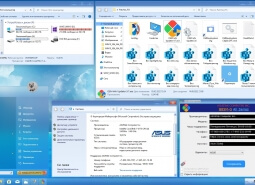
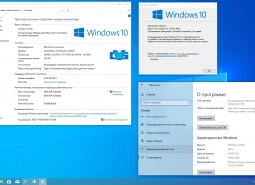
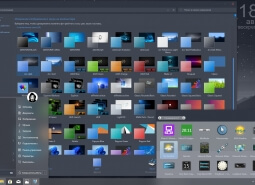
Системные требования:
• Процессор: Процессор с частотой 1 гигагерц (ГГц) или быстрее или система на кристалле SoC.
• ОЗУ: 1 ГБ (для 32-разрядных систем) или 2 ГБ (для 64-разрядных систем).
• Место на диске: 14 ГБ (для 32-разрядных систем) или 20 ГБ (для 64-разрядных систем).
• Видеокарта: DirectX 9 или более поздней версии с драйвером WDDM 1.0.
• Дисплей: 800 x 600 точек.
Особенности сборки:
• Сборка предназначена для тех, кто желает оформить систему на свой вкус. Она даёт огромные возможности по оформлению системы от абсолютно оригинального, до самого экзотического по вашему выбору.
• Основа сборки оригинал MICROSOFT MSDN:
— ru-ru_windows_10_business_editions_version_21h2_x86_dvd_cc8c7670.iso
— ru-ru_windows_10_business_editions_version_21h2_x64_dvd_f4a1b7cf.iso
Интегрированыо:
• Обновления по 9 августа 2022 г. (накопительные);
• Дополнительные темы оформления, фоновые изображения, гаджеты, аватарки пользователя
Автоматически устанавливаемые приложения в процессе установки ОС:
• Microsoft Edge 104.0.1293.54 Stable, обновление до актуальной версии Edge;
• Google Chrome 104.0.5112.81 Stable, альтернатива Edge и Internet Explorer;
• StartIsBack++ 2.9.17 Final (Ru/Ml), программа для возврата в систему привычных атрибутов ОС — кнопки и меню «ПУСК» (см. примечания);
• UltraUXThemePatcher 4.1.2, программа-патчер для добавления возможности применения сторонних тем оформления;
• OldNewExplorer v1.1.9, программа для корректного отображения сторонних тем оформления , убирает ленту, ярлыки и надписи в заголовке окна (см. замечания к сборке);
• 8GadgetPack v35.0, программа для установки в систему гаджетов рабочего стола;
• Дополнительные темы оформления, фоновые изображения, гаджеты, аватарки пользователя.
Установка:
• Установка операционной системы ничем не отличается от установки операционной системы с оригинала.
• Время установки ОС варьирует от 10 до 60 минут в зависимости от разрядности и мощности компьютера.
• Приложения устанавливаются методом post-install внутренним установщиком ОС.
• Содержимое образа можно перенести на загрузочную флешку по соответствующей процедуре по созданию загрузочных носителей.
• Сборка проверялась во всех вариантах установки на реальной машине с загрузочной флешки. Ошибок установки не обнаружено.
• Самый оптимальный вариант установки с флешки как наиболее быстрый.
• Для создания флешки наиболее простым способом является применение программ Ventoy или Rufus на компьютерах с дисковой структурой MBR (программы присутствуют в образе сборки).
• Для компьютеров с UEFI и GPT дисками подходит программа Rufus (присутствует в iso образе) с выбором соответствующих параметров и форатированием флешки в FAT32. За применение других программ при создании загрузочной флешки отвечаете только вы.
• Как вариант рекомендую включить стандартный интерфейс BIOS или загружаться в режиме совместимости с BIOS (Legacy или CSM), а GPT диск преобразовать в MBR.
• Имейте ввиду, что флешки для установки системы на MBR и GPT диски создаются с разными параметрами и не совместимы друг с другом.
• Также отличаются способы загрузки с флешки, на MBR диск загружаться нужно только в режиме совместимости (Legacy) или CSM, а на GPT диск только из-под UEFI интерфейса.
• Настоятельно рекомендую отключать антивирус и защитник Windows при создании загрузочной флешки или записи DVD диска во избежание удаления активаторов.
• Работоспособность сборки гарантируется только при установке на «чистую», т.е. при установке из под начальной загрузки компьютера на чистый, отформатированный раздел (диск) с загрузочного установочного носителя. Так же рекомендую сразу после установки системы перезагрузить компьютер для принятия настроек текущего пользователя.
• Владельцам компьютеров с дисками со структурой GPT напоминаю, что установка возможна только 64-х битной версии из под UEFI интерфейса с флешки, созданной с соблюдением определённых условий, например программой Rufus (UEFI to GPT, FAT32).
• Для упрощения установки, на компьютерах с прямым подключением к интернету, советую временно отключить подключение физически.
• После установки система абсолютно спокойно и без проблем автоматически устанавливает нужные и совместимые драйверы при отсутствии их в системе или обновляет устаревшие с сайта MS.
• Необходимое требование, это настроенное подключение к интернету и чтобы кривые руки не мешали это делать.
• Если у вас автоматически не устанавливаются драйверы, значит у вас нет подключения к интернету, либо для вашего оборудования компьютера не существует драйверов под 10-ку. Необходимые драйверы можно установить и в ручную.
• Если у вас не устанавливаются драйверы в ручную, то значит устанавливаемый драйвер не совместим либо с вашим оборудованием, либо с самой системой Win10.
• Все остальные варианты можно отнести к кривым рукам и отсутствием необходимых знаний.
Для удобства в работе в образе ОС произведены небольшие изменения:
• Запущен компонент ОС .NetFramework 3.5 (2.0 и 3.0 включительно), требуется некоторым программам;
• Показать «Мой Компьютер» и «Панель Управления» на рабочем столе;
• В меню рабочего стола добавлены дополнительное подменю «Персонализация+» (См.pic) для работы с классическими окнами настроек оформления и подменю «Панель настроек» (См.pic) для быстрого доступа к настройкам компьютера;
• В меню «файл» добавлено «открыть файл блокнотом», «переместить в…», «скопировать в…»;
• В меню «компьютер» добавлено «Диспетчер устройств»;
• Из окна «Мой компьютер» скрыты ярлыки 7 папок «Пользовательских библиотек»;
• Показать скрытые файлы и папки;
• Показать расширение файлов;
• В браузеры добавлена домашняя страница автора сборки;
• Включена прозрачность нижней панели (зависит от включённой темы);
• Добавлены дополнительные фоновые картинки для рабочего стола;
• Добавлены дополнительные темы оформления рабочего стола;
• Добавлены дополнительные гаджеты.
• Отключены: Защитник Windows, Контроль учётных записей (UAC), Cortana, «Новости и Интересы», Spotlight и SmartScreen (подробнее см. замечания к сборке п.9).
• Отключена гибернация (см. замечания к сборке п.9).
• Произведена небольшая настройка конфиденциальности пользователя. (см. замечания к сборке п.9). Обновление системы переведено в режим уведомлений, искать обновление, но решение об установке принимает пользователь.
• Службы, процессы и компоненты Windows оставлены по умолчанию. Ничего не удалялось и не менялось.
• Все изменения в сборке, твики реестра, добавление материала производились только легальными и рекомендованными MS средствами DISM, Windows ADK.
• Приложения устанавливаются методом post-install внутренним установщиком ОС.
• Сборка не создавалась в режиме аудита и при создании сборки не использовались никакие сторонние, «левые» инструменты.
• Сборка абсолютно прозрачна и доступна для контроля, просмотра и редактирования. Весь материал, добавляемый в систему находится в одной папке и любой желающий может его просмотреть.
• Также в установочный образ DVD диска добавлен дополнительный материал для самостоятельной установки.
После установки системы на системном диске C: создадутся папки с дополнительным материалом:
• Папка «Activators» содержит несколько разных активаторов для данной системы.
• В папке «Avatars» содержатся аватарки пользователей.
• На рабочий стол добавлена папка Patches_FIX с патчами системы, твики для включения защитника Windows, SmartScreen, UAC, гибернации, телеметрии, «Новости и Интересы», микрофон и камера, почта, автоматического обновления, показ 7 пользовательских папок в окне Компьютер и др.
• Также добавлен bat файл OldNewExplorerCfg64_OFF для удаления программы OldNewExplorer и восстановления стандартного вида окон (запускать от администратора).
• Папка содержит ярлык программы включения, отключения и настройки вида окон OldNewExplorer в ручную и программа для изменения информации в панели свойств (OEM Info Updater). В папке «AntiSpy» находятся антишпионские программы ShutUp10 и WPD.
• Также в самом установочном DVD образе добавлены программы для создания флешки (Rufus и Ventoy), постер и обложка для dvd. Извлечь материал можно монтированием образа на виртуальный дисковод или любым архиватором, ну и конечно с установочного носителя.
•
Примечание
: Весь дополнительный материал предназначен для самостоятельной установки по вашему желанию.
Отличия от предыдущих сборок:
• 1. Сборка основана на официальном образе Microsoft WIN10 21H2, выпущенном в ноябре 2021 г.
• 2. Интегрированы обновления системы на дату 9 августа 2022 г. (new)
• 3. Старый браузер Edge заменён на новую версию Microsoft Edge на основе Chromium. Добавлен Google Chrome. (new)
• 4. Заменены автоматически устанавливаемые программы на актуальные версии (new).
• 5. Добавлены новые рабочие активаторы, проверенные на дату август 2022 г. (new).
• 6. На рабочем столе, в папку Patches_FIX добавлены твики реестра для желающих вернуть некоторые отключённые функции в исходное состояние.
• 7. Добавлены новые темы оформления для рабочего стола (ASUS, HUD и др.), несколько новых гаджетов. Некоторые темы рабочего стола доработаны с учётом новой функции ОС «тёмный стиль». (new)
• 8. Отключены: защитник Windows, телеметрия (отправка отчётов и диагностических данных), автоматическое закачивание рекламных игр, размытие фона при входе, зарезервированное хранилище. Включена «Защита системы» (создание точек восстановления) уже на начальном этапе. Изменён режим обновления ОС с автоматического на ручной.
• 9. Установочный Файл образа системы install.wim максимально сжат для уменьшения размера.
• 10. В установочный образ добавлены программы для создания флешки, см. скриншоты.
• 11. Обновление системы переведено в режим уведомлений, искать обновление, но решение об установке принимает пользователь. (new)
• 12. В меню рабочего стола добавлены подменю «Персонализация+» (См.Изображение) для работы с классическими окнами настроек оформления (См. скриншоты) и подменю «Панель настроек» (См.Изображение) для быстрого доступа к настройкам компьютера.
• 13. Отключены: Контроль учётных записей (UAC), SmartScreen, гибернация, «Новости и Интересы», Spotlight. Произведена небольшая настройка конфиденциальности пользователя. Удалена Cortana. Папка с активаторами и сами активаторы добавлены в исключения Защитника для бесконфликтной активации. (new)
Замечания к сборке и полезные рекомендации:
• 1. Прежде, чем устанавливать эту систему (Win10), убедитесь, что ваш компьютер (ноутбук) её поддерживает, а так же существуют ли драйверы на всё оборудование под данную систему. Скачайте нужные драйверы и сохраните их на какой ни будь носитель. Самое правильное, это запустить обновление системы и позволить ей установить драйверы с центра обновлений Windows. Перед установкой системы обязательно проверяйте, какой структуры в компьютере системный диск, MBR или GPT. От этого зависит правильная установка системы. В корне образа присутствует программа для определения структуры (стиля).
• 2. Самый оптимальный вариант установки с флешки как наиболее быстрый и удобный. Обязательно отключайте антивирус при активации системы, создании загрузочной флешки и записи DVD.
• 3. Владельцам компьютера с системным диском со структурой GPT нужно знать, что доступна установка только 64-х битной версии, и при установке системы с флешки, она должна быть отформатирована в FAT32. Рекомендую программу Rufus последних версий с выбором в ней соответствующих параметров. Установка доступна только из под UEFI интерфейса.
• 4. В сборку включена программа StartIsBack для возврата в систему привычных нам меню Пуск. Представленное в системе меню от Microsoft не совсем привычно и удобно, на мой взгляд.
• 5. Сборка устанавливается не активированной, поэтому после установки и подключению к интернету обязательно проверьте состояние активации и при необходимости активируйте её по предложенным рекомендациям, предварительно отключив защитник Windows или другой антивирус, если запущены. Ту же процедуру нужно проделать и с MS Office.
• 6. После установки советую настроить StartIsBack под свой вкус, выбрать нужный язык интерфейса, вид меню и выбрать кнопку Пуск. Так же зайти в персонализацию, выбрать тему оформления и картинку рабочего стола на свой вкус. Имейте ввиду, что темы от предыдущих версий 10-ки (1809 и ниже) к данной версии не подходят, так что не пытайтесь их применить в этой версии. Желающие оставить оригинальное Меню, могут спокойно это сделать. Достаточно зайти в Панель управления — Удаление программ и удалить StartIsBack.
• 7. При установке можно использовать как учётную запись Microsoft, так и создать локальную учётную запись. Некоторые приложения требуют учётной записи Microsoft. Подписываться или нет, решать вам, но всё же я рекомендую именно локальную учётку. При сравнительном анализе той и другой учётки предпочтение всё же на локальной. Учётка MS ничего, кроме лишней рекламы и шпионских функций не даёт, ну а если всё же кому то понадобится, то её можно легко завести или зайти с уже созданной.
• 8. Критические исправления и драйверы с сайта обновлений устанавливаются автоматически при подключении к интернету, поэтому компьютер поначалу сильно притормаживает. Подключение к интернету может происходить автоматически на стадии установки системы при наличии его физического подключения и если вы его предварительно не отключили.
• 9. Встроенный антивирус «Защитник Windows» (для Pro), SmartScreen и UAC в сборке отключены для возможности бесконфликтной активации и настройки системы после установки. После удачной активации рекомендую всё это запустить обратно вручную с помощью твиков реестра из дополнительного материала (папка «Patches_FIX» на рабочем столе). Возможно установить какой либо сторонний антивирус. Многие сторонние антивирусы поддерживают новые версии Windows 10 только в своих последних версиях. Не пытайтесь установить старые версии антивирусов. Хотя последнее время защитник стал намного лучше и вполне работоспособен и возможно не стоит тратить лишние деньги и остаться с защитником.
• 9.1. Встроенный антивирус «Защитник Windows», SmartScreen и UAC в сборке отключены для возможности бесконфликтной активации и настройки системы после установки. После удачной активации рекомендую всё это запустить обратно вручную с помощью твиков реестра из дополнительного материала (папка «Patches_FIX» на рабочем столе). А ещё лучше установить какой либо сторонний антивирус. Многие сторонние антивирусы поддерживают Windows 10 только в своих последних версиях. Не пытайтесь установить старые версии антивирусов. Хотя последнее время защитник стал намного лучше и вполне работоспособен.
• 9.2. В системе отключена гибернация в связи с тем, что данной функцией пользуются очень мало людей, а места на жёстком диске она резервирует огромное.
• 9.3. В связи с тем, что данная сборка предназначена, как и указано в начале, для возможности разнообразить оформление системы, поэтому в сборке установлена программа OldNewExplorer для корректного отображения сторонних тем оформления, убирает ленту, ярлыки и надписи в заголовке окна, модифицирует область навигации. Без данной программы применять сторонние темы рабочего стола, интегрированные в сборку бессмысленно. Но всё же для тех, кто собирается использовать только стандартные темы, в папке Patches_FIX добавлен bat файл OldNewExplorerCfg64_OFF для удаления программы OldNewExplorer и восстановления стандартного вида окон (запускать от администратора).
• 9.4. Произведена небольшая настройка конфиденциальности пользователя. Отключён несанкционированный доступ приложений к камере, микрофону, радио, расположению, контактам, календарю и др. Отключена закачка рекламных приложений и игр. Отключена фоновая работа основных метро приложений. Все изменения можно вернуть в настройках конфиденциальности.
• 9.5. Окно поиска в панели задач свёрнуто в ярлык. Удалено скрытое хранилище системы в 7 ГБ. Запущена функция создания точек восстановления, которая отключена в новой версии. Отключено размытие фона окна при входе в систему. Изменён режим получения системных обновлений. Он переведён в режим уведомления, происходит автоматический поиск обновлений, но решение о скачивании и установке принимает пользователь. В окне «Обновления Windows» будет отображаться сообщение «Некоторыми параметрами управляет ваша организация». Никакого отношения к организации это не имеет. Просто эта надпись говорит о том, что настройки обновлений изменены. Запустить обратно автоматическое обновление можно твиком реестра из папки с патчерами. Такое же сообщение будет отображаться и в окне Защитника и окне конфиденциальности.
• 9.6. В сборке приостановлена работа нового приложения «Новости и Интересы» как бесполезное, шпионское и мешающее работе. Желающие опробовать новые функции могут запустить его из папки с твиками Patches_FIX.
• 10. В данной версии, так же как и в предыдущих версиях 10-ки сохранилась ошибка от MS. Установка системы начинается не сразу, а спустя некоторое время, как правило менее минуты, чёрный экран и мигающий курсор. Просто нужно подождать. Хотя общие впечатления от системы в основном положительные, если её немного настроить под «себя». Microsoft регулярно исправляет ошибки системы и делает всё новые и новые, процесс бесконечный.
• 11. Голосовой помощник Cortana из сборки удалён, так как он всё равно не работает в русской версии системы вне зависимости, какой язык выбран как основной, а так же не работает во всём регионе СНГ.
• 12. Старый браузер Edge в новой версии ОС заменён на новую, полностью переработанную версию Microsoft Edge на основе Chromium. Браузер получился очень даже не плохой и не уступает по параметрам лидеру рынка браузеров Google Chrome. Но всё же, учитывая предвзятое отношение пользователей к этому браузеру, в сборку добавлен Google Chrome. В браузеры добавлены в закладки и в домашние страницы ссылка на сайт автора, которая легко удаляется в настройках браузеров. В России после установки в браузер Edge автоматически добавляется страница Яндекса и дополнительное приложение Яндекс музыка.
• 13. Пользователям, которые болезненно относятся к своей конфиденциальности советую при установке системы не принимать стандартные параметры, а настроить их под себя, отключить всё, что отслеживает пользователя и завести локальную учётку. Так же настроить данные параметры можно и после установки системы из панели «Конфиденциальность» (Параметры — Настройки). В новой версии увеличено количество настроек конфиденциальности. Дополнительно в сборке добавлена папка «AntiSpy» с антишпионскими программами. Все пользователи должны сами выбрать для себя баланс между своей конфиденциальностью и новыми удобствами и фишками системы. Внимание, при работе с антишпионскими программами будьте осторожны, не удалите лишнего! За некорректную работу с этими программами ответственность несёте только ВЫ!
Активация системы:
• Чтобы активировать систему воспользуйтесь Вашей лицензией или подумайте о её приобретении.
• Кого не устраивает этот вариант, примените альтернативный.
• После установки ОС на системном диске создастся папка «Activators», где вы сможете найти подборку инструментов для активации системы.
• Рекомендую воспользоваться автоматическим KMS активатором KMSAuto Net 2016 Portable
• Обязательно внесите папку в список доверенных в настройках антивируса и защитника.
• В папке с активаторами присутствует файл помощи для испытывающих затруднения с процедурой активации.
• 1. Отключаем антивирус, если установлен и защитник Windows (обязательно).
• 2. Открываем папку «Activators» на системном диске С: или проходим по ссылке на рабочем столе.
• 3. Запускаем файл «KMSAuto» из папки KMSAuto Net 2016 Portable или AAct Portable.
• 4. Активируем.
• 5. Перезагружаемся и после перезагрузки проверяем результат.
• 6. Если не удачно, попробуйте другие способы активации из представленного материала.
• Активация системы возможна KMS активаторами на 180 дней с последующей переактивацией в ручном или автоматическом режиме.
• Дополнительно активатором можно создать расписание на автоматическую периодическую активацию системы, чтобы не беспокоиться об активации в дальнейшем (внесите его в доверенные программы в антивирусе).
• Иногда после установки драйверов или каких либо программ активация может слететь, проверьте и при необходимости произведите процедуру по новой.
• Обязательно отключайте антивирус при активации системы, создании загрузочной флешки и записи DVD. Не удаляйте папку с активаторами, активаторы ещё понадобятся.
• Пользователи, имеющие свой RET (OEM) ключ для проф. редакции могут активировать им, но прежде необходимо удалить 2 файла из папки sources, EI.CFG и pid.txt из образа или непосредственно с установочной флешки.
Windows 10 x86 Pro VL 21H2 Ru by OVGorskiy 08.2022.iso
CRC32: A72B559E
MD5: BDEAFC59E7697B727891407C558BC346
SHA-1: 3C3C63777DF2726B680AA5DCD1D3740B0CBDE042
Размер 3,32 ГБ
Windows 10 x64 Pro VL 21H2 Ru by OVGorskiy 08.2022.iso
CRC32: 4FF233F5
MD5: A4090207046305A51D4381FE282B2C5D
SHA-1: 23D6737ED20AD8EDA87F26C12CA61F621EB1C7FA
Размер 4,35 ГБ
Привет, друзья. Microsoft не изменяет традиции поставки дважды в год масштабных функциональных обновлений, повышающих текущую версию Windows 10 до последней. И каждый из вас, кто захочет обновить систему до новой версии, сможет это сделать путём установки последней с нуля, либо же путём обновления с сохранением всего, что есть в системе – пользовательского профиля, настроек, установленных программ, личных файлов на диске С. И вот, собственно, о последнем варианте заполучения новейшей версии Windows 10 мы и поговорим ниже. Заполучить новую версию системы путём обновления можно четырьмя разными способами. Windows 10 – вещь капризная, в её работе не всё бывает гладко, а обновляться надо дважды в год. Так что все четыре способа обновления и берите на заметку. Поехали…
Но, прежде чем мы приступим к рассмотрению непосредственно темы статьи, поговорим об общих моментах и некоторых нюансах этой темы.
Примечание: друзья, это обновлённая публикация. Предлагаемая ниже четвёрка способов обновления Windows 10 до последней версии была и ранее описана на нашем сайте, но некоторые инструкции со временем устарели. Все четыре предлагаемые ниже способа обновления Windows 10 на дату этой отредактированной публикации перепроверены, они работают, их мануалы освежены в соответствии с изменившейся работой используемых инструментов. Ну и, соответственно, всё описанное ниже в конкретных шагах актуально на момент выхода версии Windows 10 2004.
Итак, друзья, процесс обновления Windows 10 до последней версии, что важно о нём знать? При любом раскладе этот процесс – риск. Потенциально после обновления система может начать работать с тормозами, багами, могут быть проблемы с драйверами и работой отдельных устройств компьютера. Накатывать обновлённую версию Windows 10 всегда лучше начисто, с форматированием диска С. А чтобы не делать это каждые полгода, мы можем ставить новую версию раз в год или полтора. В 2019 году Microsoft отменила обязательность установки полугодичных масштабных обновлений на протяжении срока поддержки текущей версии Windows 10, который в основном составляет 18 месяцев со дня релиза этой версии. Теперь в рамках этих 18 месяцев обновление до последней версии является делом добровольным, инициируемым нами, пользователями.
Примечание: друзья, если вы не знаете, какая у вас сейчас стоит версия Windows 10, не имеете представления о её сроке поддержки, вам нужно сначала узнать свою текущую версию. Делается это в системном приложении «Параметры» по пути «Система – О системе». 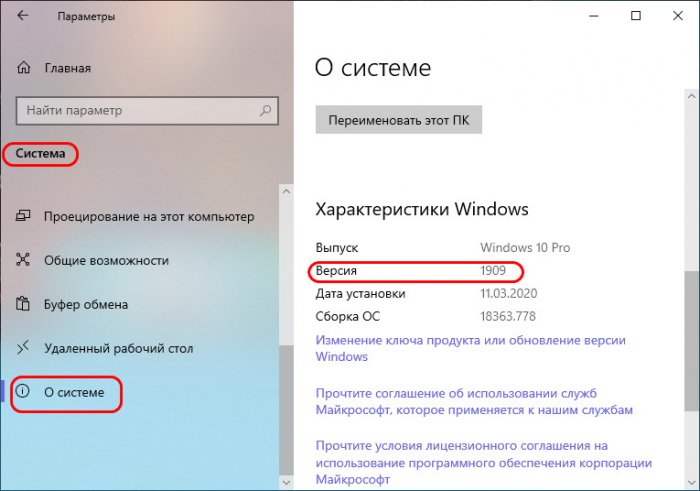
winver
Если вы всё же решили обновиться до самой последней версии Windows 10, настоятельно рекомендую вам прежде посмотреть публикацию нашего сайта «Как правильно устанавливать функциональные обновления Windows 10». В ней вы найдёте мануал по откату обновлённой версии к исходной на случай неудачного обновления, рекомендации по самому процессу обновления и созданию системного бэкапа перед этим рисковым мероприятием.
Итак, обновление Windows 10 до последней версии. Этот процесс, как упомянуто, имеет риски, но он же и имеет огромное преимущество в виде сохранения рабочего состояния нашего компьютера. Нам не нужно ничего переустанавливать, заново настраивать систему, выискивать на диске С важные данные и помещать их куда-то на время переустановки системы.
Как происходит этот процесс? У него несколько этапов:
-
Первый – скачивание обновления с Интернета или подготовка локальной программы установки (если мы обновляемся с установочного ISO). Здесь будут разные механизмы в зависимости от выбранного способа обновления, собственно, о чём мы и будем говорить ниже при рассмотрении самих этих способов;
-
Второй – установка обновления, она обычно происходит в предзагрузочном режиме, на синем фоне с индикатором прогресса установки.
-
Третий – внедрение обновлений, обычно идёт в том же предзагрузочном режиме, на сиреневом фоне с индикатором прогресса работы с обновлениями;
-
Четвёртый – предфинальный этап, здесь уже задействуется пользовательский профиль, и проводятся последние обновления, затрагивающие в том числе и профиль;
-
Пятый — финальный этап.
И всё: далее мы лицезрим рабочий стол Windows 10 в её новой версии. 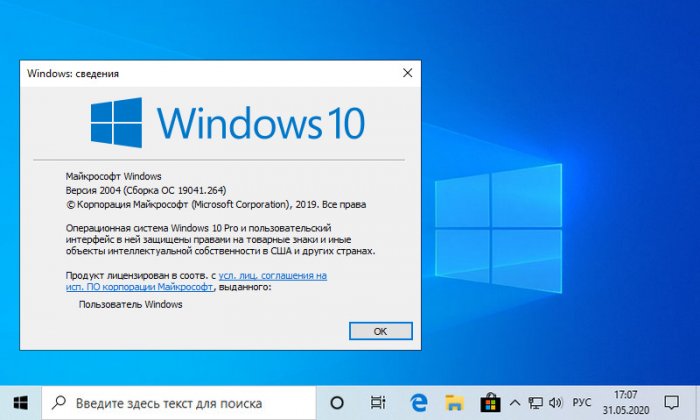
Самый простой способ – это с помощью центра обновления Windows 10. Но вы не сможете им обновиться, когда захотите, например, сразу же после релиза очередного полугодичного обновления. Вам нужно ждать, пока развёртывание обновления будет доступно для вашего компьютера. А доступно ли оно вам, вы можете проверить в центре обновления. Идёте в системное приложение «Параметры» по пути «Обновление и безопасность – Центр обновления Windows». Жмёте кнопку «Проверка наличия обновлений».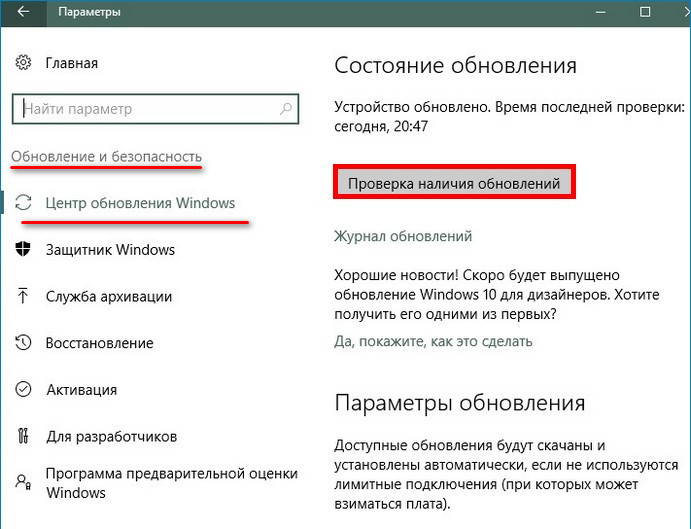
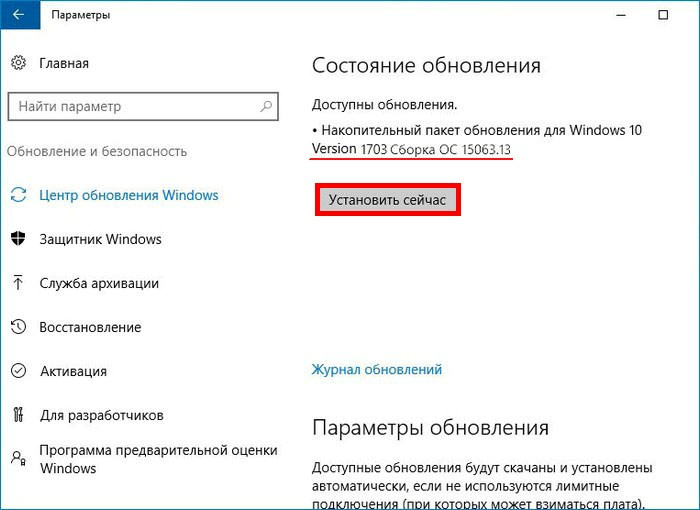
Второй способ обновления Windows 10 до новой версии мы можем использовать, когда захотим. Даже в первый день релиза полугодичного масштабного обновления. Идём на сайт Microsoft, на страницу загрузки официального дистрибутива Windows 10:
Жмём «Обновить сейчас». 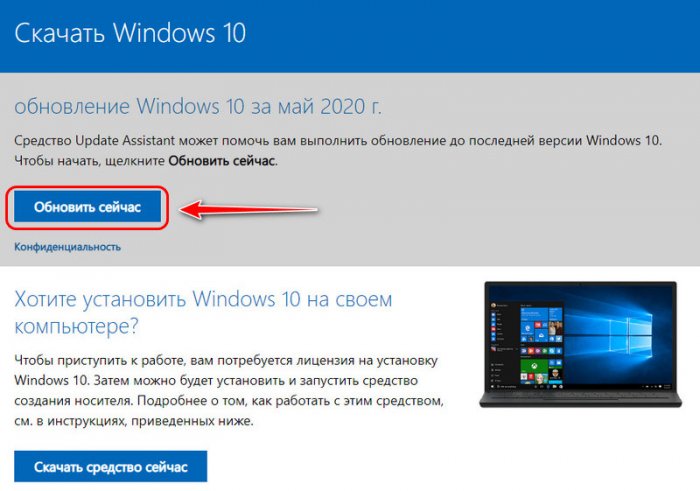
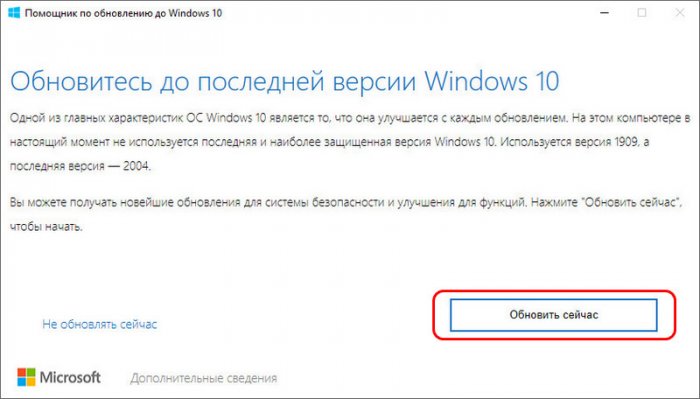
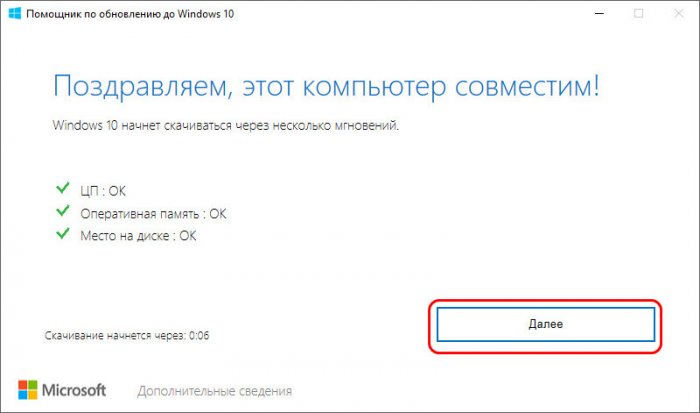
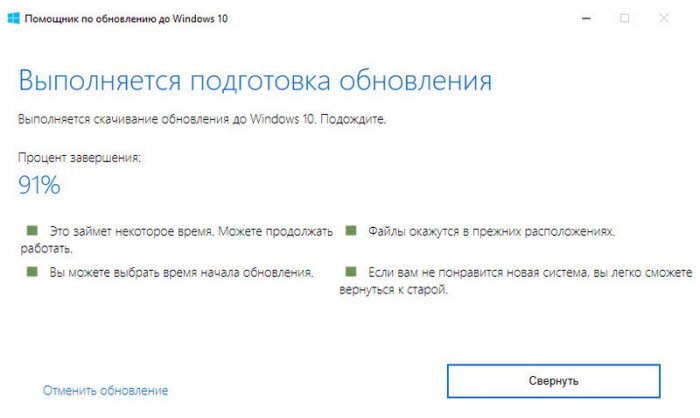
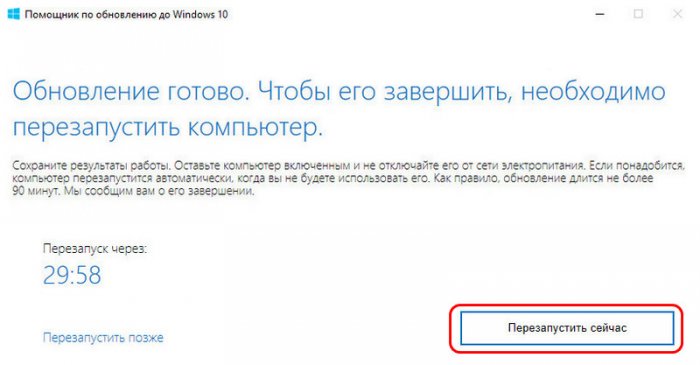
Альтернативный утилите Windows 10 Upgrade способ обновления Windows 10 до последней версии – использование утилиты Media Creation Tool для создания установочного носителя системы. Обе эти утилиты работают по единому принципу загрузки с Интернета файлов обновления, но всё же это разные инструменты. И там, где не сработал один, возможно, сработает другой. Идём, опять же, на сайт Microsoft, на страницу загрузки официального дистрибутива Windows 10:
Жмём «Скачать средство сейчас». 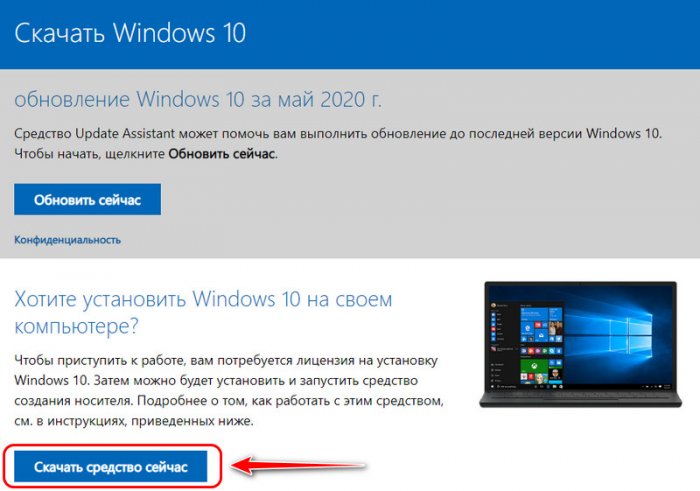
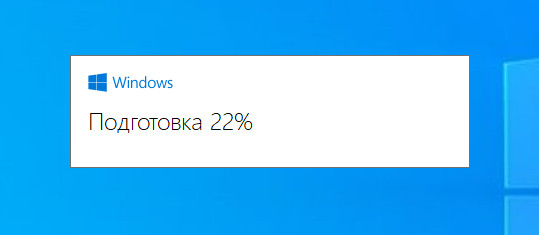
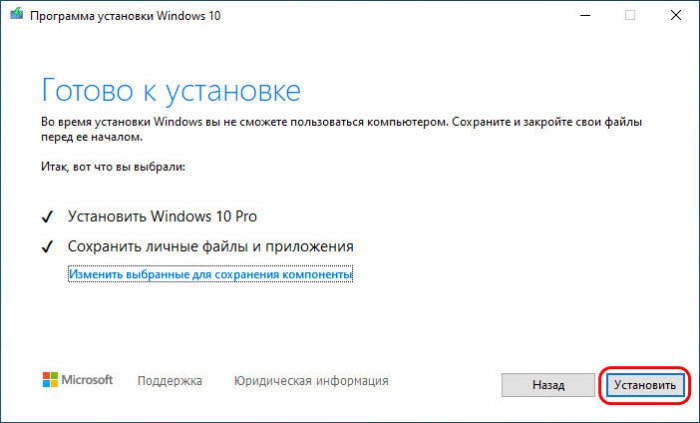
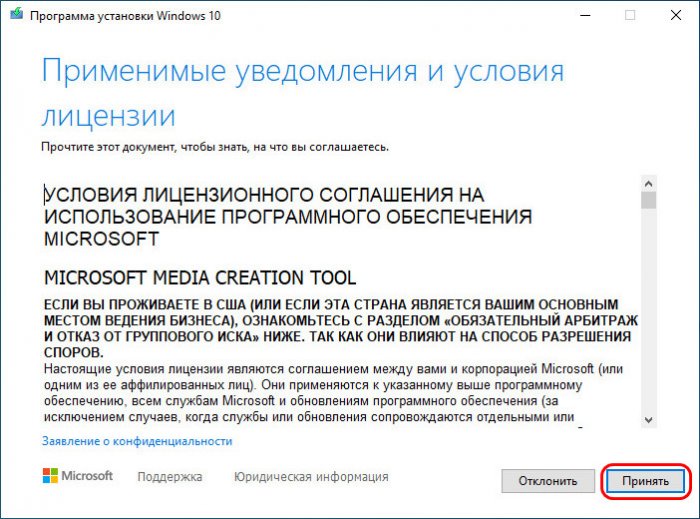
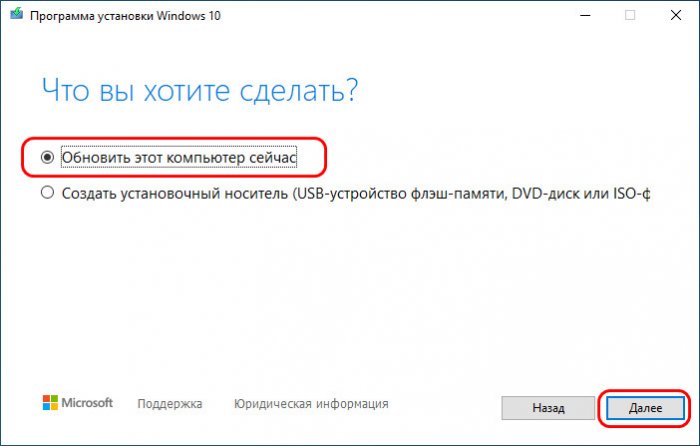
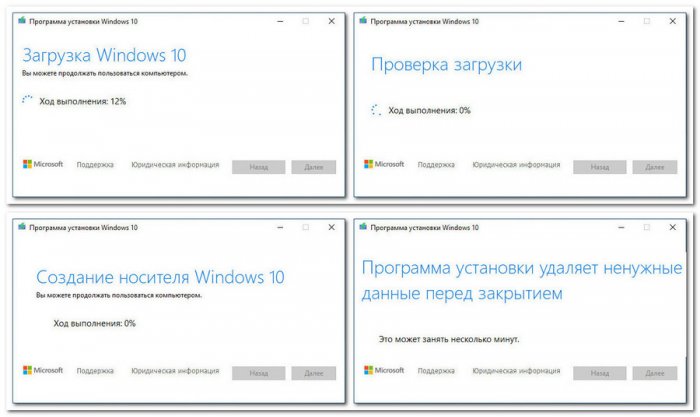
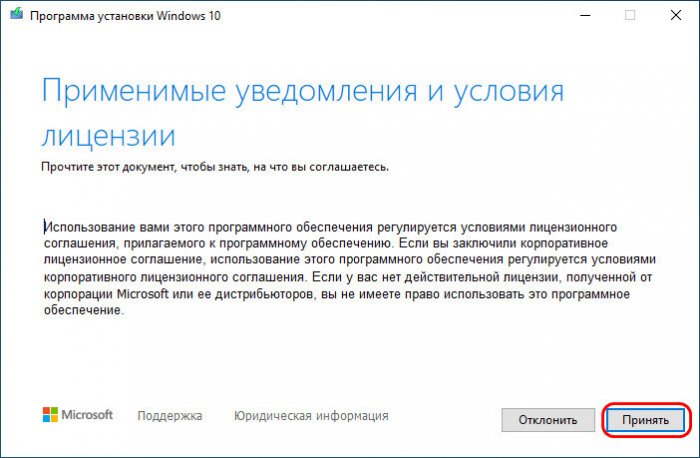
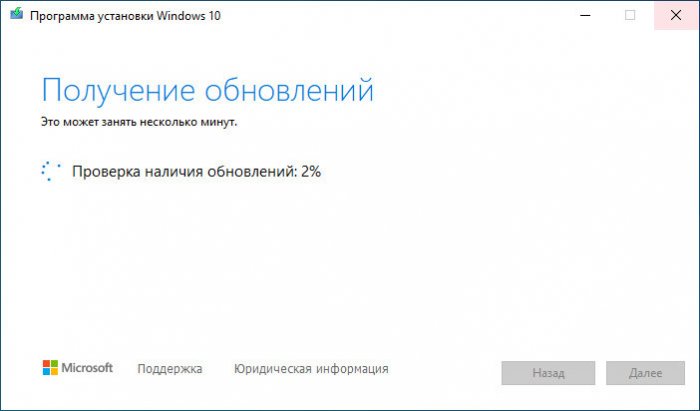
Ну и, наконец, последний способ обновления Windows 10 до последней версии – с помощью установочного ISO-образа новой версии Windows 10. На мой взгляд, самый оптимальный. Почему? Потому что он использует локальный образ новой установки системы.
Друзья, во-первых, этот способ можно использовать без Интернета, заранее скачав ISO-образ или привнеся его на флешке с другого устройства, где есть безлимитный Интернет, ну или вообще есть Интернет. Во-вторых, процесс обновления с использованием этого способа в целом пройдёт быстрее: никаким утилитам не нужно будет тянуть файлы обновления с Интернета и подготавливать временный образ новой установки Windows 10. Цельный ISO-образ последней версии скачается гораздо быстрее, и он сам же и будет образом новой установки. Более того, рассмотренные выше средства обновления все те данные, что они тянут с Интернета, необходимые им для выполнения своей задачи, складируют нигде иначе, как на диске С. И, как вы понимаете, это не пару Мб, а несколько Гб — минимум 3 Гб. Если вы из тех, кто заботится о ресурсе своего SSD, выделенного только под систему, вы скачаете установочный ISO на файлопомоечный HDD и избежите ненужной перезаписи данных. Ну и в-третьих, после обновления с использованием ISO не надо будет чистить систему от файлов установки Windows.
Для использования этого способа нам, соответственно, нужно скачать установочный ISO-образ Windows 10. Как его скачать с сайта Microsoft, смотрите в отдельной статье «Как скачать ISO-образы дистрибутива Windows 10». На скачанном ISO делаем двойной клик, чтобы смонтировать его. Заходим в проводнике на смонтированный образ. Запускаем в корне образа файл «setup.exe».